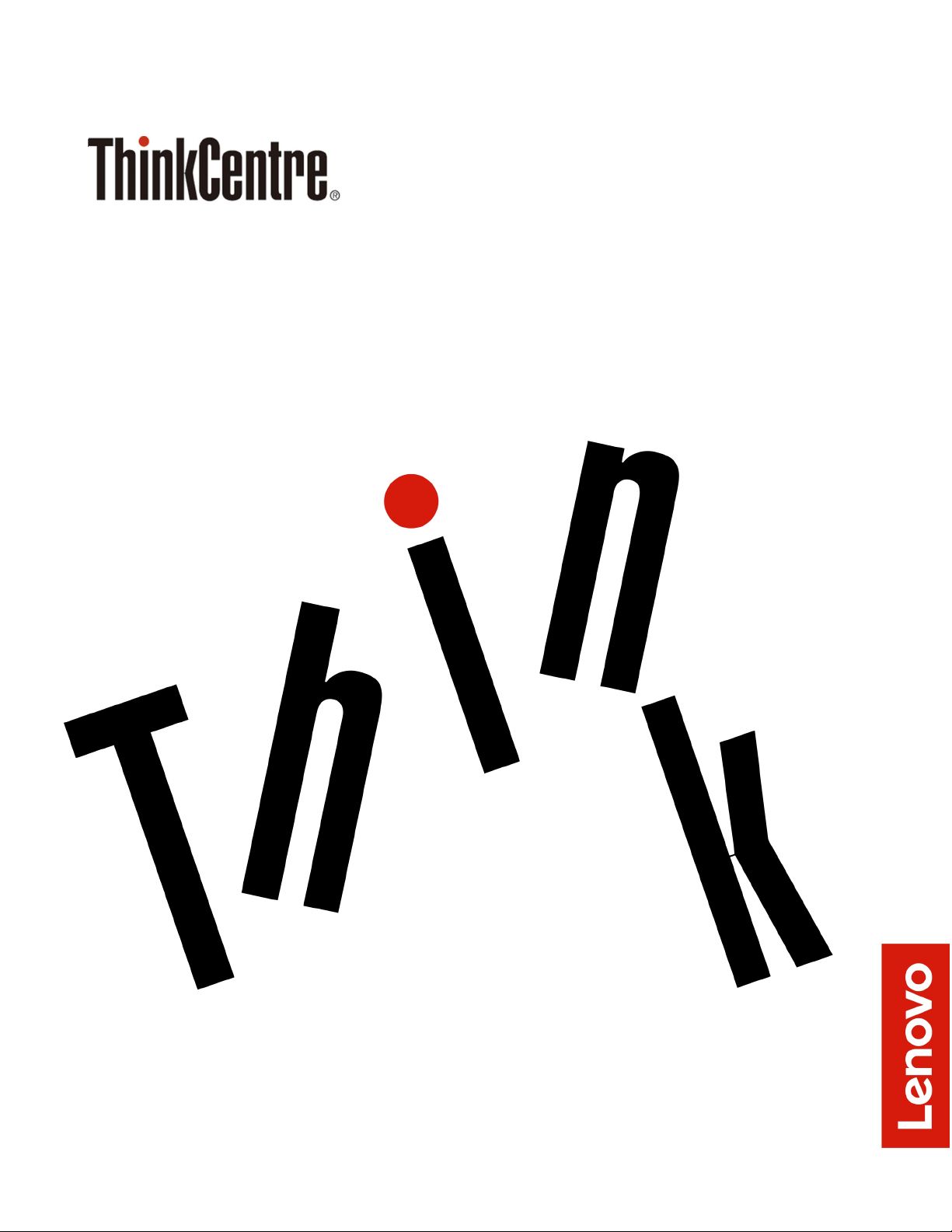
M920z Οδηγός χρήσης και Εγχειρίδιο συντήρησης
υλικού
Τύποι μηχανών Energy Star: 10S6, 10S7, 10Y5 και 10Y6
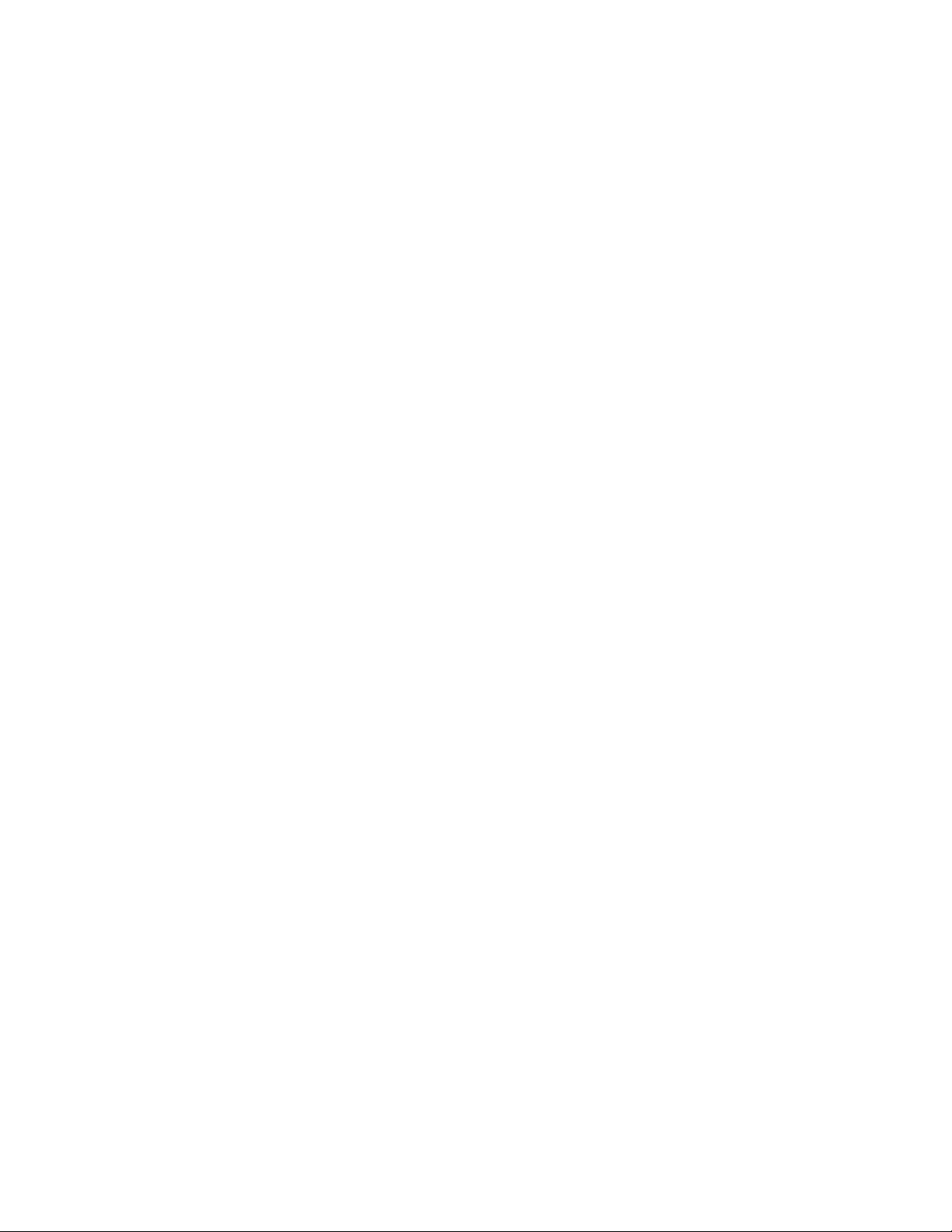
Σημείωση: Πριν χρησιμοποιήσετε αυτές τις πληροφορίες και το προϊόν στο οποίο αναφέρονται, φροντίστε
να διαβάσετε και να κατανοήσετε τον Οδηγός σημαντικών πληροφοριών για το προϊόν και τις Παράρτημα A
«Δηλώσεις» στη σελίδα 65.
Τρίτη έκδοση (Αύγουστος 2019)
© Copyright Lenovo 2018, 2019.
ΔΗΛΩΣΗ ΣΧΕΤΙΚΑ ΜΕ ΤΑ ΠΕΡΙΟΡΙΣΜΕΝΑ ΔΙΚΑΙΩΜΑΤΑ: Σε περίπτωση παράδοσης δεδομένων ή λογισμικού στα
πλαίσια μιας σύμβασης «GSA» (General Services Administration), η χρήση, η αναπαραγωγή ή η αποκάλυψη υπόκειται
στους περιορισμούς που ορίζονται στη Σύμβαση αρ. GS-35F-05925.
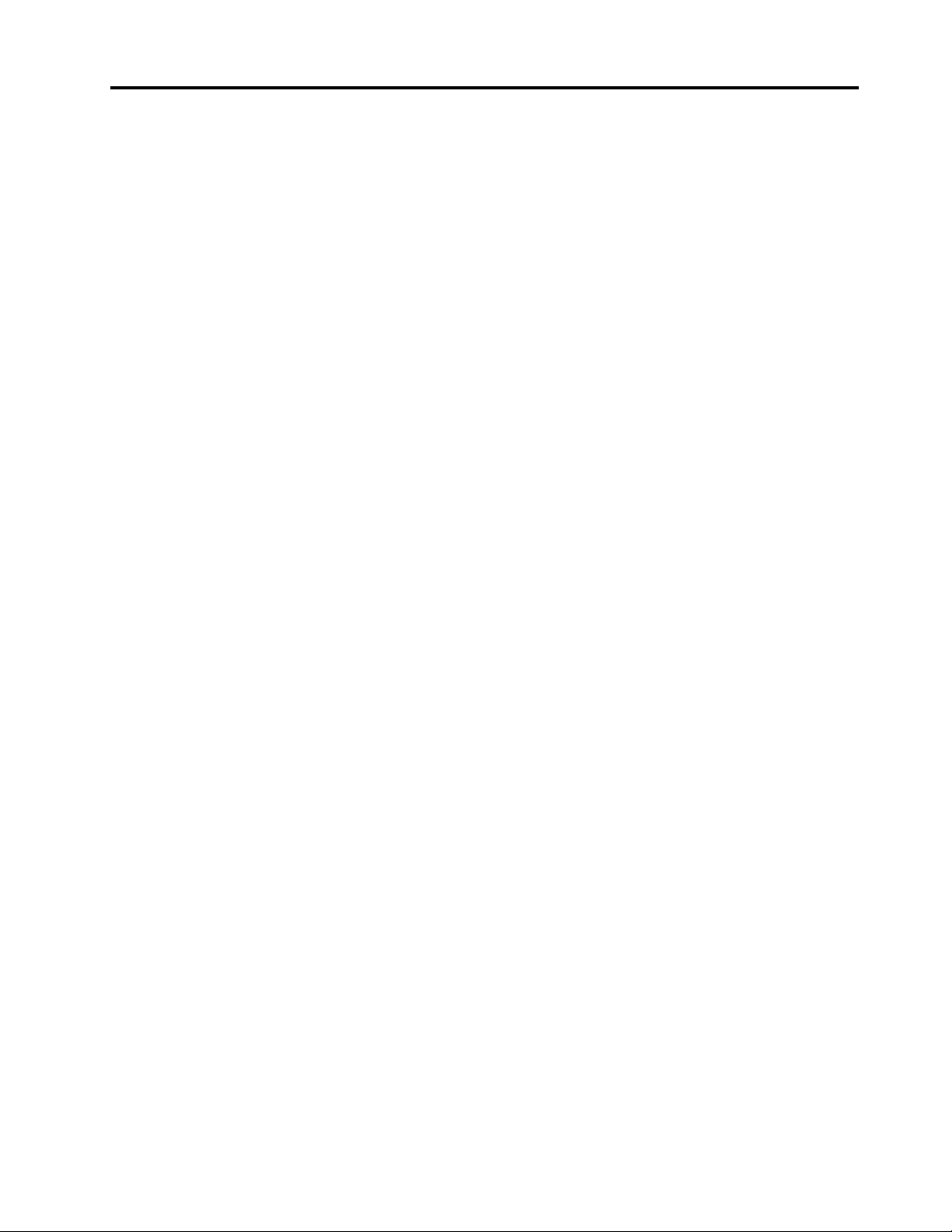
Περιεχόμενα
Κεφάλαιο 1. Επισκόπηση . . . . . . . . 1
Μπροστινή όψη . . . . . . . . . . . . . . . . 1
Πίσω πλευρά . . . . . . . . . . . . . . . . . 4
Πλακέτα συστήματος. . . . . . . . . . . . . . 5
Ετικέτα τύπου υπολογιστή και μοντέλου . . . . . . 7
Ρύθμιση της μονάδας ενσωματωμένης κάμερας και
μικροφώνου . . . . . . . . . . . . . . . . . 7
Προσαρμογή του στηρίγματος του υπολογιστή. . . . 7
Κεφάλαιο 2. Προδιαγραφές . . . . . . 11
Κεφάλαιο 3. Κλείδωμα του
υπολογιστή . . . . . . . . . . . . . . 13
Κεφάλαιο 4. Αντικατάσταση
υλικού . . . . . . . . . . . . . . . . . 15
Πριν από την αντικατάσταση υλικού . . . . . . . 15
Παρουσίαση των μονάδων FRU
(συμπεριλαμβανομένων των μονάδων CRU) . . . . 15
Εντοπισμός των μονάδων FRU
(συμπεριλαμβάνονται οι μονάδες CRU). . . . . . 16
Αντικατάσταση του στηρίγματος υπολογιστή . . . 18
Αφαίρεση του καλύμματος του υπολογιστή . . . . 20
Αντικατάσταση της μονάδας αποθήκευσης . . . . 21
Αντικατάσταση της μονάδας οπτικού δίσκου . . . 23
Αντικατάσταση των καλωδίων της μονάδας
οπτικού δίσκου και της μονάδας αποθήκευσης. . . 26
Αντικατάσταση της πλευρικής στεφάνης I/O . . . 27
Αντικατάσταση του προστατευτικού καλύμματος
της πλακέτας συστήματος . . . . . . . . . . 28
Αντικατάσταση του πλαισίου τοποθέτησης
VESA . . . . . . . . . . . . . . . . . . . 29
Αντικατάσταση της μονάδας τροφοδοτικού . . . . 30
Αντικατάσταση του διακόπτη παρουσίας
καλύμματος . . . . . . . . . . . . . . . . 33
Αντικατάσταση του ανεμιστήρα συστήματος. . . . 35
Αντικατάσταση της ψύκτρας . . . . . . . . . . 36
Αντικατάσταση του μικροεπεξεργαστή . . . . . . 37
Αντικατάσταση της κάρτας Wi-Fi . . . . . . . . 41
Αντικατάσταση της μονάδας σειριακής
υποδοχής . . . . . . . . . . . . . . . . . 43
Αντικατάσταση της μονάδας SSD M.2 . . . . . . 44
Αντικατάσταση μονάδας μνήμης . . . . . . . . 46
Αντικατάσταση της μπαταρίας σε σχήμα
νομίσματος . . . . . . . . . . . . . . . . 48
Αντικατάσταση της μονάδας ανάγνωσης κάρτας . . 50
Αντικατάσταση της πλακέτας συστήματος . . . . 51
Αντικατάσταση της μονάδας ενσωματωμένης
κάμερας και μικροφώνου . . . . . . . . . . . 53
Αντικατάσταση το πίσω πλαισίου . . . . . . . . 56
Αντικατάσταση των εσωτερικών ηχείων . . . . . 59
Αντικατάσταση των κεραιών Wi-Fi . . . . . . . 60
Αντικατάσταση της οθόνης LCD . . . . . . . . 61
Ολοκλήρωση της αντικατάστασης εξαρτημάτων . . 62
Παράρτημα A. Δηλώσεις . . . . . . . 65
Παράρτημα B. Εμπορικά σήματα . . . 67
© Copyright Lenovo 2018, 2019 i
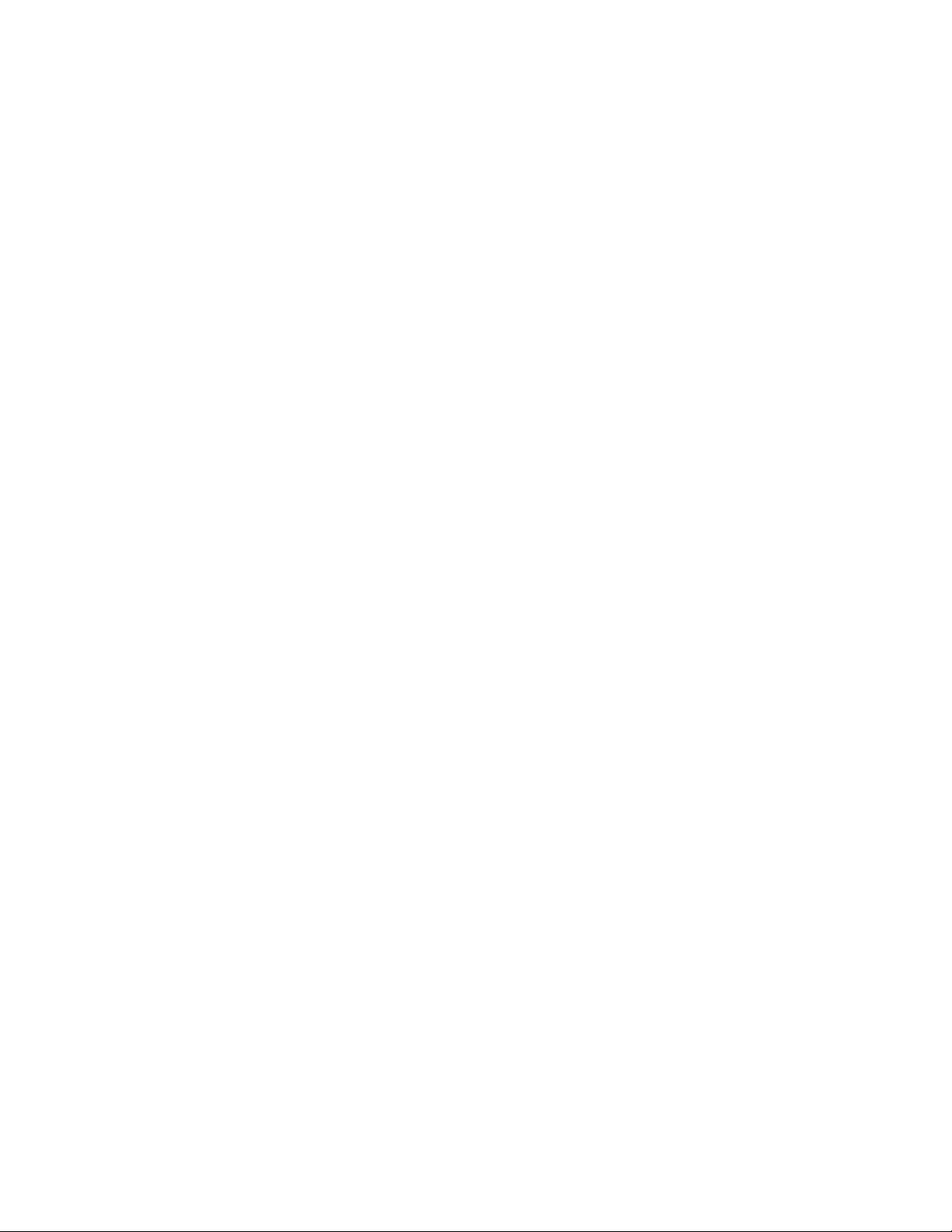
ii M920z Οδηγός χρήσης και Εγχειρίδιο συντήρησης υλικού
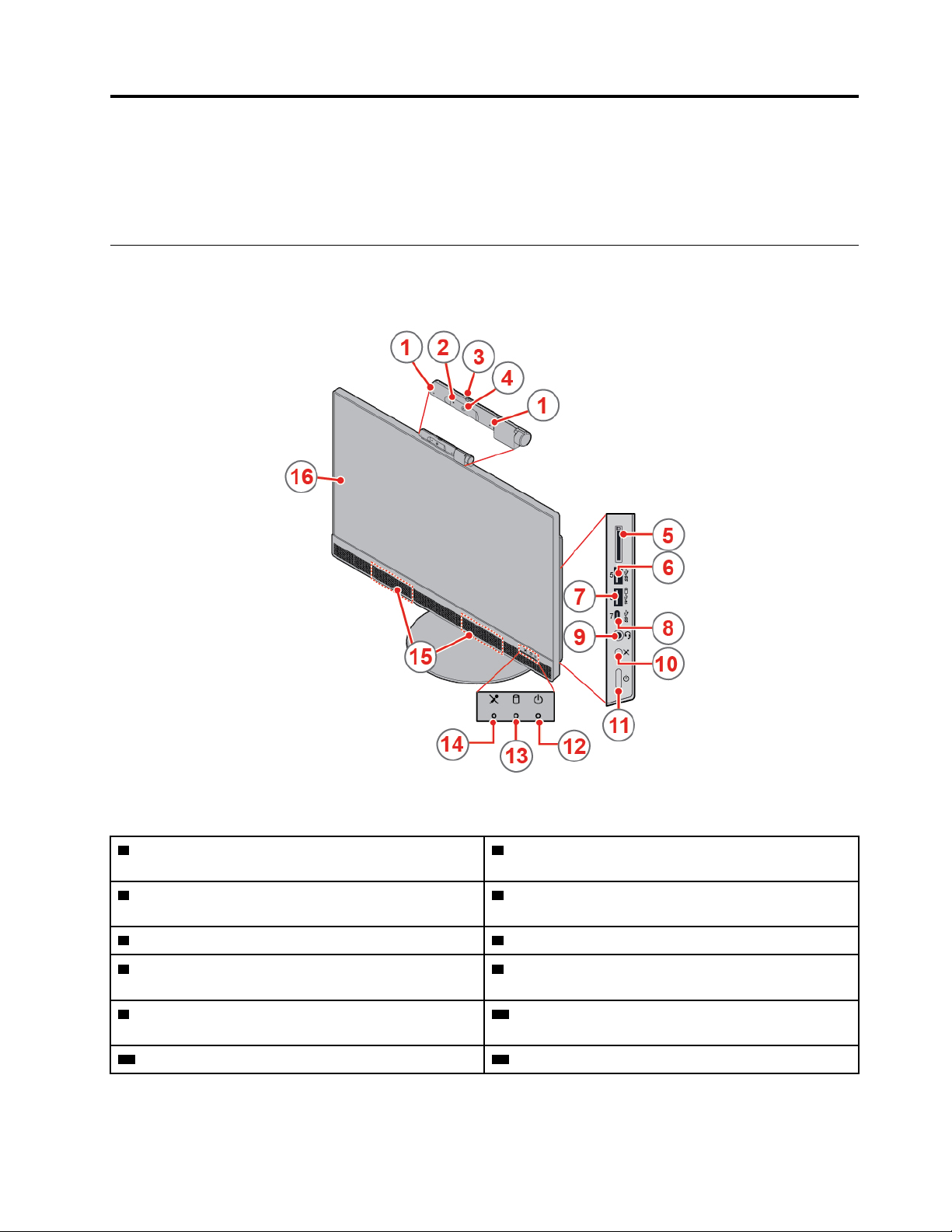
Κεφάλαιο 1. Επισκόπηση
Σε αυτό το κεφάλαιο παρέχονται βασικές πληροφορίες που θα σας βοηθήσουν να εξοικειωθείτε με τον
υπολογιστή σας.
Μπροστινή όψη
Σημείωση: Το μοντέλο του υπολογιστή σας ενδέχεται να διαφέρει ελαφρώς σε σχέση με την εικόνα.
Σχήμα 1. Μπροστινή όψη
1 Ενσωματωμένα μικρόφωνα (2) (προαιρετικά) 2 Ένδειξη δραστηριότητας ενσωματωμένης κάμερας
(προαιρετική)
3 Ρυθμιστικό ελέγχου προστατευτικού καλύμματος
4 Ενσωματωμένη κάμερα (προαιρετική)
ενσωματωμένης κάμερας (προαιρετικό)
5 Υποδοχή μονάδας ανάγνωσης κάρτας (προαιρετική) 6 Υποδοχή USB 3.1 Gen 1
7 Υποδοχή Always On USB 3.1 Gen 2 (για γρήγορη
8 Υποδοχή USB-C™
φόρτιση)
9 Υποδοχή ακουστικών (γνωστή και ως υποδοχή ήχου
Combo)
11 Κουμπί λειτουργίας 12 Ένδειξη λειτουργίας
© Copyright Lenovo 2018, 2019 1
10 Στοιχείο ελέγχου σίγασης/κατάργησης σίγασης
μικροφώνου (λειτουργία υπολογιστή)
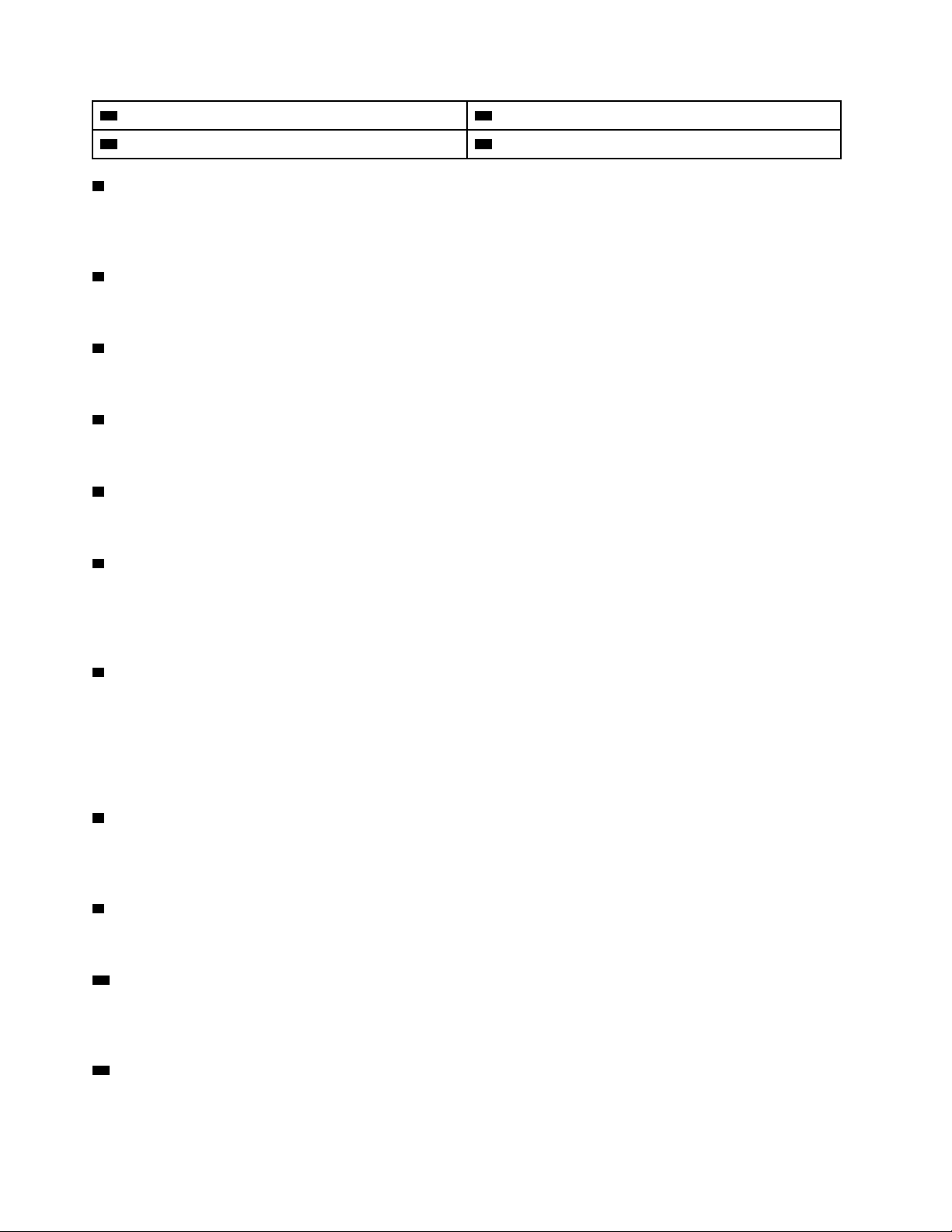
13 Ένδειξη δραστηριότητας μονάδας αποθήκευσης 14 Ένδειξη σίγασης/κατάργησης σίγασης μικροφώνου
15 Εσωτερικά ηχεία (2) 16 Οθόνη
1 Ενσωματωμένα μικρόφωνα
Χρησιμοποιείται για την εγγραφή ήχων ή τη χρήση λογισμικού αναγνώρισης ομιλίας χωρίς τη χρήση
μικροφώνου.
2 Ένδειξη δραστηριότητας ενσωματωμένης κάμερας
Όταν η ένδειξη είναι αναμμένη, η κάμερα χρησιμοποιείται.
3 Ρυθμιστικό ελέγχου προστατευτικού καλύμματος ενσωματωμένης κάμερας
Χρησιμοποιείται για την κάλυψη του φακού της κάμερας.
4 Ενσωματωμένη κάμερα
Χρησιμοποιείται για λήψη φωτογραφιών ή για συμμετοχή σε μια τηλεδιάσκεψη.
5 Υποδοχή μονάδας ανάγνωσης κάρτας
Χρησιμοποιείται για την ανάγνωση δεδομένων από μια υποστηριζόμενη κάρτα μνήμης.
6 Υποδοχή USB 3.1 Gen 1
Χρησιμοποιούνται για τη σύνδεση συσκευών συμβατών με USB. Για τη βέλτιστη μεταφορά δεδομένων,
συνδέστε μια συσκευή USB 3.1 γενιάς 1 σε μια υποδοχή USB 3.1 γενιάς 2 ή USB 3.1 γενιάς 1 αντί σε μια
υποδοχή USB 2.0.
7 Υποδοχή Always On USB 3.1 Gen 2
Χρησιμοποιούνται για τη σύνδεση συσκευών συμβατών με USB. Για τη βέλτιστη μεταφορά δεδομένων,
συνδέστε μια συσκευή USB 3.1 γενιάς 2 σε μια υποδοχή USB 3.1 γενιάς 2 αντί σε μια υποδοχή USB 3.1
γενιάς 1 ή USB 2.0. Με το μετασχηματιστή εναλλασσόμενου ρεύματος συνδεδεμένο, μπορείτε να φορτίζετε
την αυτόματα εντοπισμένη συσκευή, ακόμα κι όταν ο υπολογιστής είναι σε κατάσταση αδρανοποίησης ή
απενεργοποιημένος.
8 Υποδοχή USB-C
Χρησιμοποιήστε την υποδοχή για να μεταφέρετε δεδομένα (USB 3.1 Gen 1, 5 Gbps) ή να φορτίσετε τη
συσκευή σας (5 V / 3 A).
9 Υποδοχή σετ ακουστικών
Χρησιμοποιείται για τη σύνδεση ακουστικών ή σετ ακουστικών και μικροφώνου στον υπολογιστή σας.
10 Στοιχείου ελέγχου σίγασης/κατάργησης σίγασης μικροφώνου
Χρησιμοποιείται για τη σίγαση ή την κατάργηση της σίγασης των ενσωματωμένων μικροφώνων στη λειτουργία
υπολογιστή.
11 Κουμπί λειτουργίας
2
M920z Οδηγός χρήσης και Εγχειρίδιο συντήρησης υλικού

Χρησιμοποιείται για την ενεργοποίηση του υπολογιστή σας. Αν δεν μπορείτε να απενεργοποιήσετε τον
υπολογιστή από το λειτουργικό σύστημα, πατήστε παρατεταμένα το κουμπί λειτουργίας για τουλάχιστον
τέσσερα δευτερόλεπτα για να τον απενεργοποιήσετε.
12 Ένδειξη λειτουργίας
Αυτή η ένδειξη είναι αναμμένη, όταν ο υπολογιστής είναι ενεργοποιημένος.
13 Ένδειξη δραστηριότητας μονάδας αποθήκευσης
Αυτή η ένδειξη είναι αναμμένη όταν η μονάδα αποθήκευσης βρίσκεται σε λειτουργία.
14 Ένδειξη σίγασης/κατάργησης σίγασης μικροφώνου
Αυτή η ένδειξη είναι αναμμένη, όταν τα μικρόφωνα είναι σε κατάσταση σίγασης.
15 Εσωτερικό ηχείο
Χρησιμοποιείται για την ακρόαση ήχων από τον υπολογιστή χωρίς τη χρήση ακουστικών.
16 Οθόνη
Ανάλογα με το μοντέλο του υπολογιστή σας, η οθόνη του υπολογιστή σας ενδέχεται να υποστηρίζει τη
δυνατότητα πολλαπλής αφής. Η δυνατότητα αυτή σας επιτρέπει να χρησιμοποιήσετε έως και δέκα δάκτυλα
για να αλληλεπιδράσετε με τον υπολογιστή.
Κεφάλαιο 1. Επισκόπηση 3

Πίσω πλευρά
Σημείωση: Το μοντέλο του υπολογιστή σας ενδέχεται να διαφέρει ελαφρώς σε σχέση με την εικόνα.
Σχήμα 2. Πίσω πλευρά
1 Ένδειξη δραστηριότητας μονάδας οπτικού δίσκου
(προαιρετική)
3 Υποδοχή καλωδίου ρεύματος 4 Υποδοχή Ethernet
5 Υποδοχή USB 3.1 Gen 1 (υποστηρίζει τη δυνατότητα
2 Κουμπί εξαγωγής/κλεισίματος οπτικής μονάδας δίσκου
(προαιρετικό)
6 Υποδοχή USB 3.1 Gen 1 (3)
έξυπνης ενεργοποίησης)
7 Υποδοχή εισόδου/εξόδου DisplayPort
9 Υποδοχή κλειδαριάς ασφαλείας 10 Οπές με σπείρωμα VESA (βίδες: M4 x 8 mm x 4 τεμ.)
1 Ένδειξη δραστηριότητας μονάδας οπτικού δίσκου
®
1.2 8 Σειριακή υποδοχή (προαιρετική)
Αυτή η ένδειξη είναι αναμμένη όταν η μονάδα οπτικού δίσκου βρίσκεται σε λειτουργία.
2 Κουμπί εξαγωγής/κλεισίματος μονάδας οπτικού δίσκου
Χρησιμοποιείται για την εξαγωγή του συρταριού της μονάδας οπτικού δίσκου. Αφού τοποθετήσετε ένα δίσκο
στο συρτάρι, πατήστε το κουμπί εξαγωγής/κλεισίματος για να το κλείσετε.
3 Υποδοχή καλωδίου ρεύματος
Χρησιμοποιείται για τη σύνδεση του καλωδίου ρεύματος στον υπολογιστή σας για παροχή ρεύματος.
4 Υποδοχή Ethernet
4
M920z Οδηγός χρήσης και Εγχειρίδιο συντήρησης υλικού
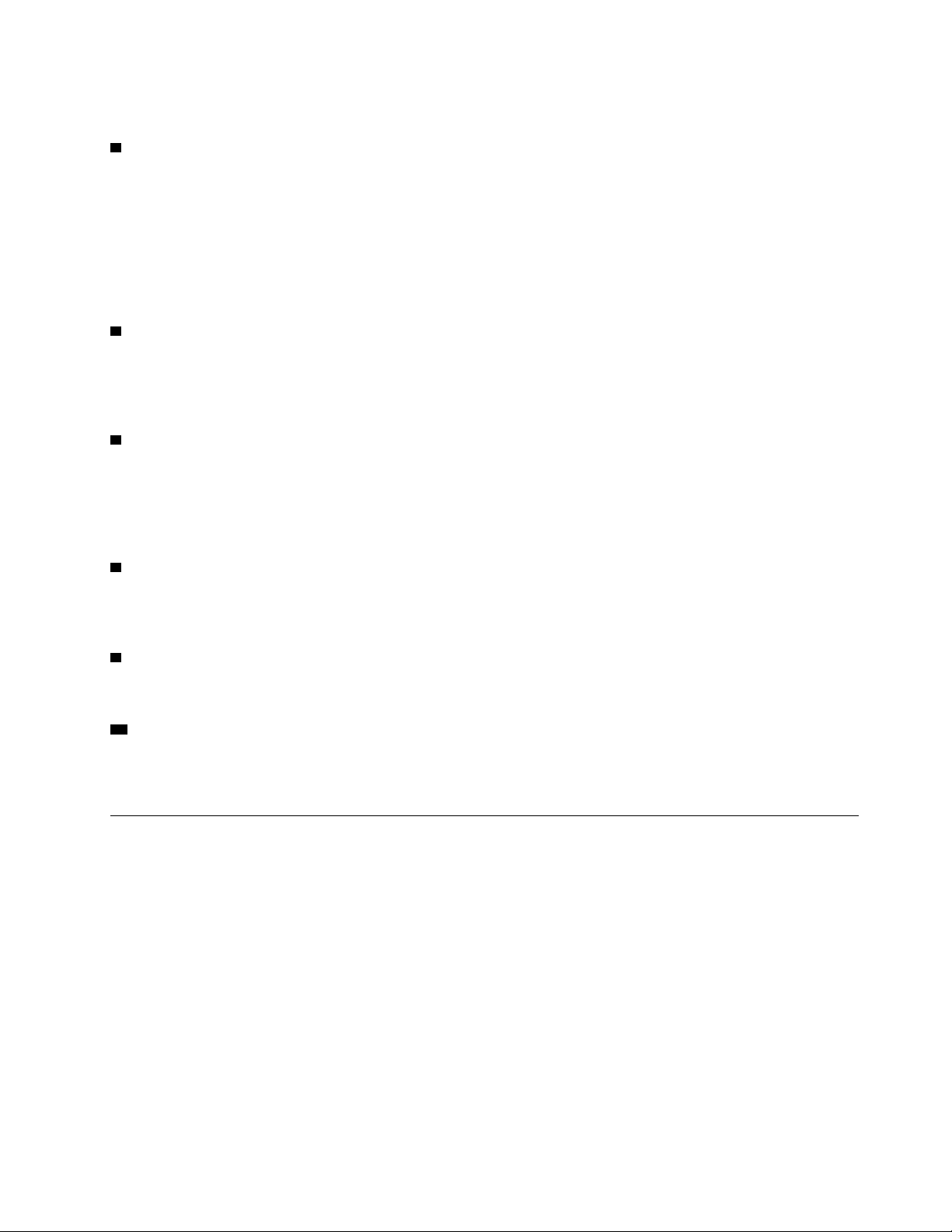
Χρησιμοποιείται για τη σύνδεση ενός καλωδίου Ethernet για πρόσβαση στο δίκτυο.
5 Υποδοχή USB 3.1 Gen 1
Χρησιμοποιούνται για τη σύνδεση συσκευών συμβατών με USB. Για τη βέλτιστη μεταφορά δεδομένων,
συνδέστε μια συσκευή USB 3.1 γενιάς 1 σε μια υποδοχή USB 3.1 γενιάς 2 ή USB 3.1 γενιάς 1 αντί σε μια
υποδοχή USB 2.0. Η υποδοχή υποστηρίζει τη δυνατότητα έξυπνης ενεργοποίησης που σας επιτρέπει να
ενεργοποιήσετε τον υπολογιστή ή να τον επαναφέρετε από την κατάσταση αδρανοποίησης S4 πιέζοντας
τον συνδυασμό πλήκτρων Alt+P στο πληκτρολόγιο. Μπορείτε να ενεργοποιήσετε ή να απενεργοποιήσετε τη
δυνατότητα έξυπνης ενεργοποίησης από το πρόγραμμα Setup Utility. Για λεπτομερείς πληροφορίες, βλ.
ενότητα Οδηγός σημαντικών πληροφοριών για το προϊόν.
6 Υποδοχή USB 3.1 Gen 1
Χρησιμοποιούνται για τη σύνδεση συσκευών συμβατών με USB. Για τη βέλτιστη μεταφορά δεδομένων,
συνδέστε μια συσκευή USB 3.1 γενιάς 1 σε μια υποδοχή USB 3.1 γενιάς 2 ή USB 3.1 γενιάς 1 αντί σε μια
υποδοχή USB 2.0.
7 Υποδοχή εισόδου/εξόδου DisplayPort 1.2
Χρησιμοποιείται για την αποστολή σημάτων ήχου και εικόνας και τη λήψη σημάτων εικόνας. Όταν συνδεθεί
μια οθόνη υψηλών επιδόσεων σε αυτή την υποδοχή, ο υπολογιστής παραμένει στη λειτουργία υπολογιστή.
Όταν συνδεθεί ένας άλλος υπολογιστής σε χρήση σε αυτή την υποδοχή, ο υπολογιστής μεταβαίνει αυτόματα
στη λειτουργία οθόνης.
8 Σειριακή υποδοχή
Χρησιμοποιείται για τη σύνδεση ενός εξωτερικού μόντεμ, ενός σειριακού εκτυπωτή ή άλλων συσκευών που
χρησιμοποιούν σειριακή υποδοχή.
9 Υποδοχή κλειδαριάς ασφάλειας
Χρησιμοποιείται για την ασφάλιση μιας κλειδαριάς συρματόσχοινου τύπου Kensington.
10 Οπές με σπείρωμα VESA
Χρησιμοποιούνται για τη σύνδεση της αντίστοιχης βάσης VESA με τις αντίστοιχες βίδες κατά την
εγκατάσταση του υπολογιστή σε τοίχο.
Πλακέτα συστήματος
Σημείωση: Ανατρέξτε στην ενότητα «Μπροστινή όψη» ή «Πίσω όψη» για επιπλέον περιγραφές των
εξαρτημάτων.
Κεφάλαιο 1. Επισκόπηση 5
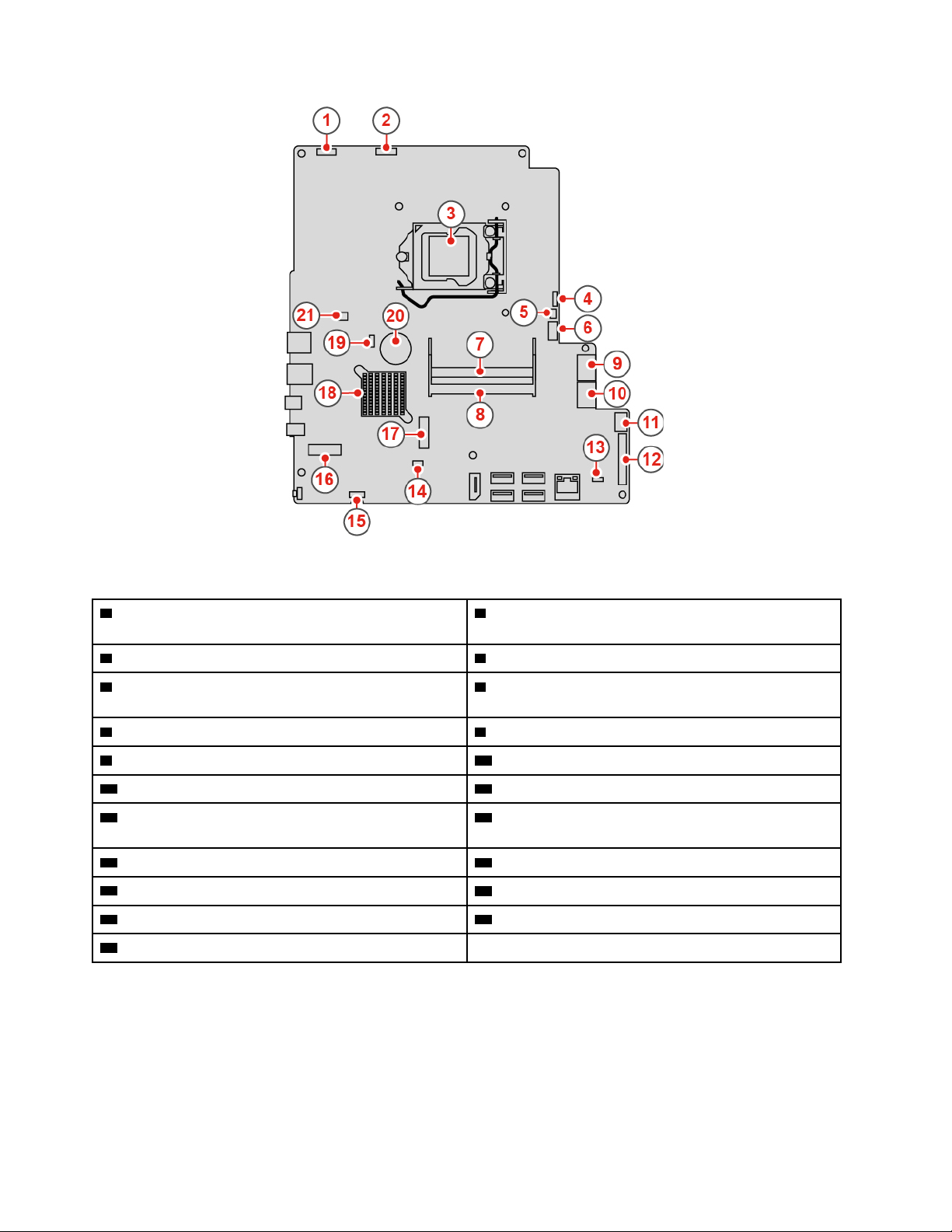
Σχήμα 3. Πλακέτα συστήματος
1 Υποδοχή παροχής ρεύματος LCD 2 Υποδοχή μονάδας ενσωματωμένης κάμερας και
μικροφώνου
3 Υποδοχή μικροεπεξεργαστή 4 Υποδοχή ανεμιστήρα συστήματος
5 Υποδοχή πίνακα αφής 6 Υποδοχή ρεύματος SATA (σύνδεση με τη μονάδα
αποθήκευσης και τη μονάδα οπτικού δίσκου)
7 Υποδοχή μνήμης (DIMM1) 8 Υποδοχή μνήμης (DIMM2)
9 Υποδοχή SATA (σύνδεση με τη μονάδα οπτικού δίσκου) 10 Υποδοχή SATA (σύνδεση με τη μονάδα αποθήκευσης)
11 Υποδοχή μονάδας τροφοδοτικού 12 Υποδοχή LCD LVDS
13 Υποδοχή διακόπτη παρουσίας καλύμματος
14 Υποδοχή σειριακής σύνδεσης (COM1)
(προστασία από μη εξουσιοδοτημένη πρόσβαση)
15 Υποδοχή εσωτερικού ηχείου 16 Υποδοχή κάρτας Wi-Fi M.2
17 Υποδοχή μονάδας SSD M.2 18 PCH
19 Διακόπτης εκκαθάρισης CMOS /αποκατάστασης 20 Μπαταρία σε σχήμα νομίσματος
21 Υποδοχή μονάδας ανάγνωσης κάρτας
6 M920z Οδηγός χρήσης και Εγχειρίδιο συντήρησης υλικού
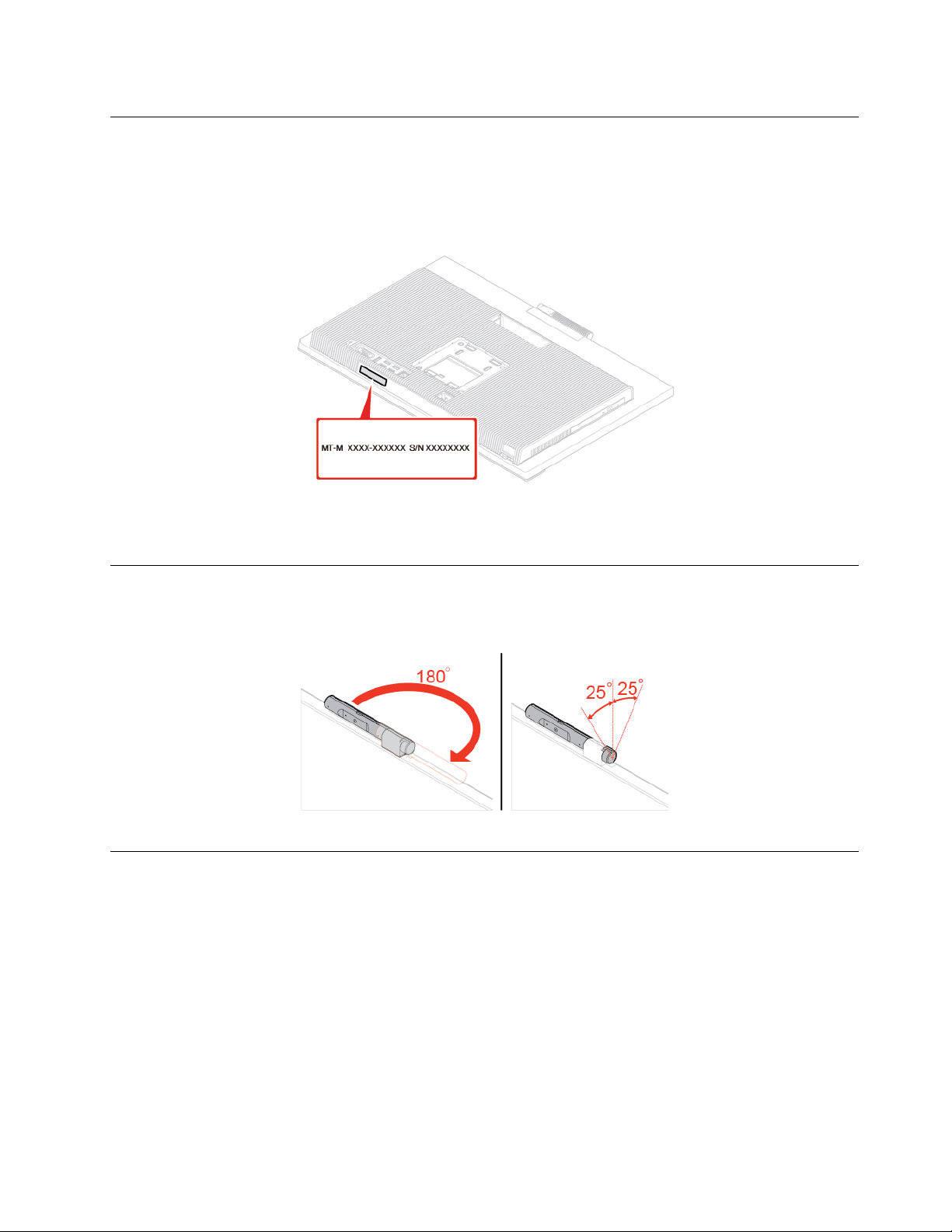
Ετικέτα τύπου υπολογιστή και μοντέλου
Η ετικέτα τύπου και μοντέλου υπολογιστή προσδιορίζει τον υπολογιστή. Όταν επικοινωνείτε με τη Lenovo
για βοήθεια, οι πληροφορίες ετικέτας τύπου και μοντέλου υπολογιστή βοηθά τους τεχνικούς υποστήριξης να
προσδιορίσουν τον υπολογιστή και να παρέχουν ταχύτερες υπηρεσίες. Η ετικέτα τύπου και μοντέλου
υπολογιστή είναι κολλημένη επάνω στον υπολογιστή, όπως υποδεικνύεται.
Σχήμα 4. Ετικέτα τύπου υπολογιστή και μοντέλου
Ρύθμιση της μονάδας ενσωματωμένης κάμερας και μικροφώνου
Σημείωση: Η μονάδα ενσωματωμένης κάμερας και μικροφώνου είναι προαιρετική.
Προσαρμογή του στηρίγματος του υπολογιστή
Σημείωση: Το στήριγμα υπολογιστή είναι προαιρετικό.
Κεφάλαιο 1. Επισκόπηση 7
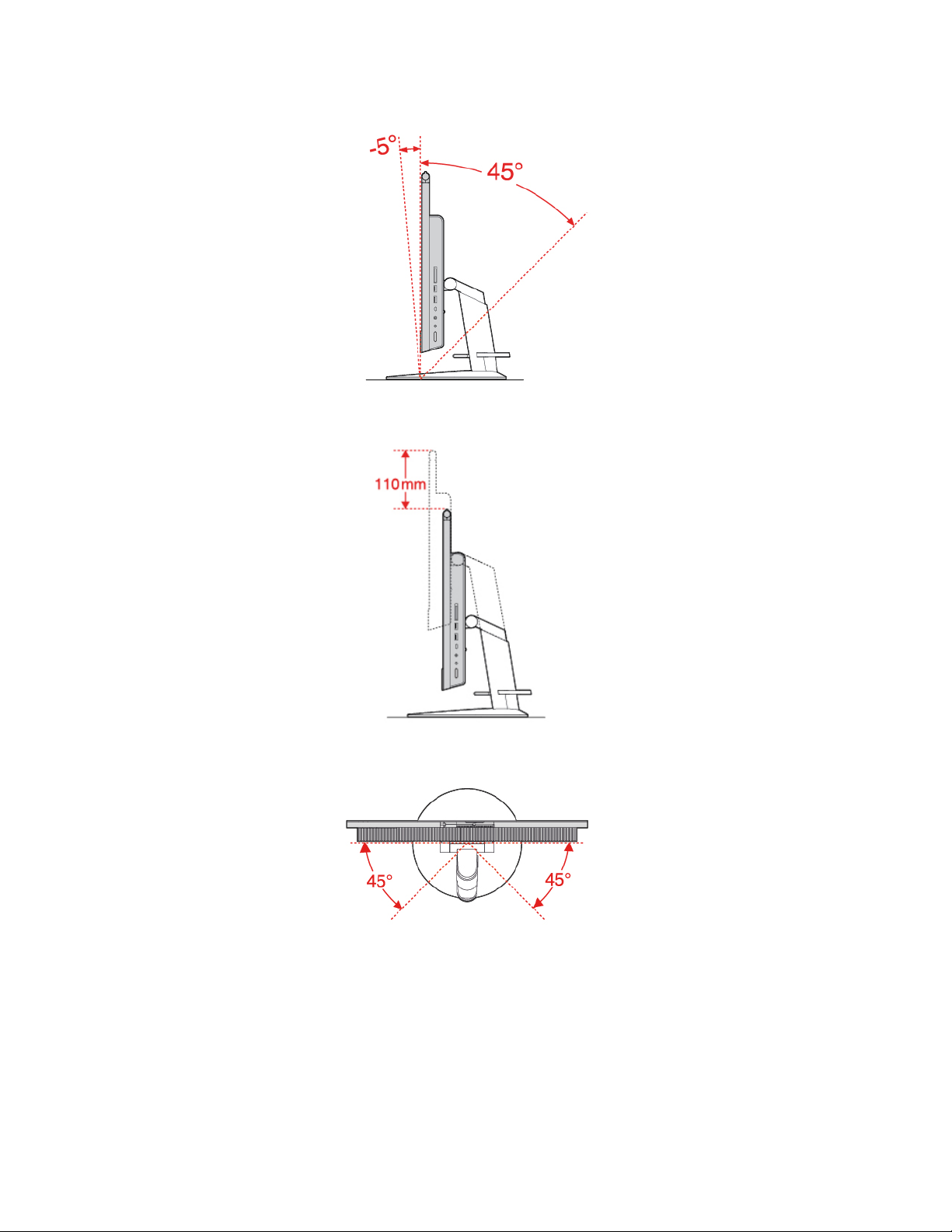
Στήριγμα οθόνης πλήρους λειτουργίας
Σχήμα 5. Κλίση οθόνης προς τα εμπρός και προς τα πίσω
Σχήμα 6. Ρύθμιση του ύψους της οθόνης
Σχήμα 7. Περιστροφή της οθόνης προς τα αριστερά και δεξιά
8 M920z Οδηγός χρήσης και Εγχειρίδιο συντήρησης υλικού
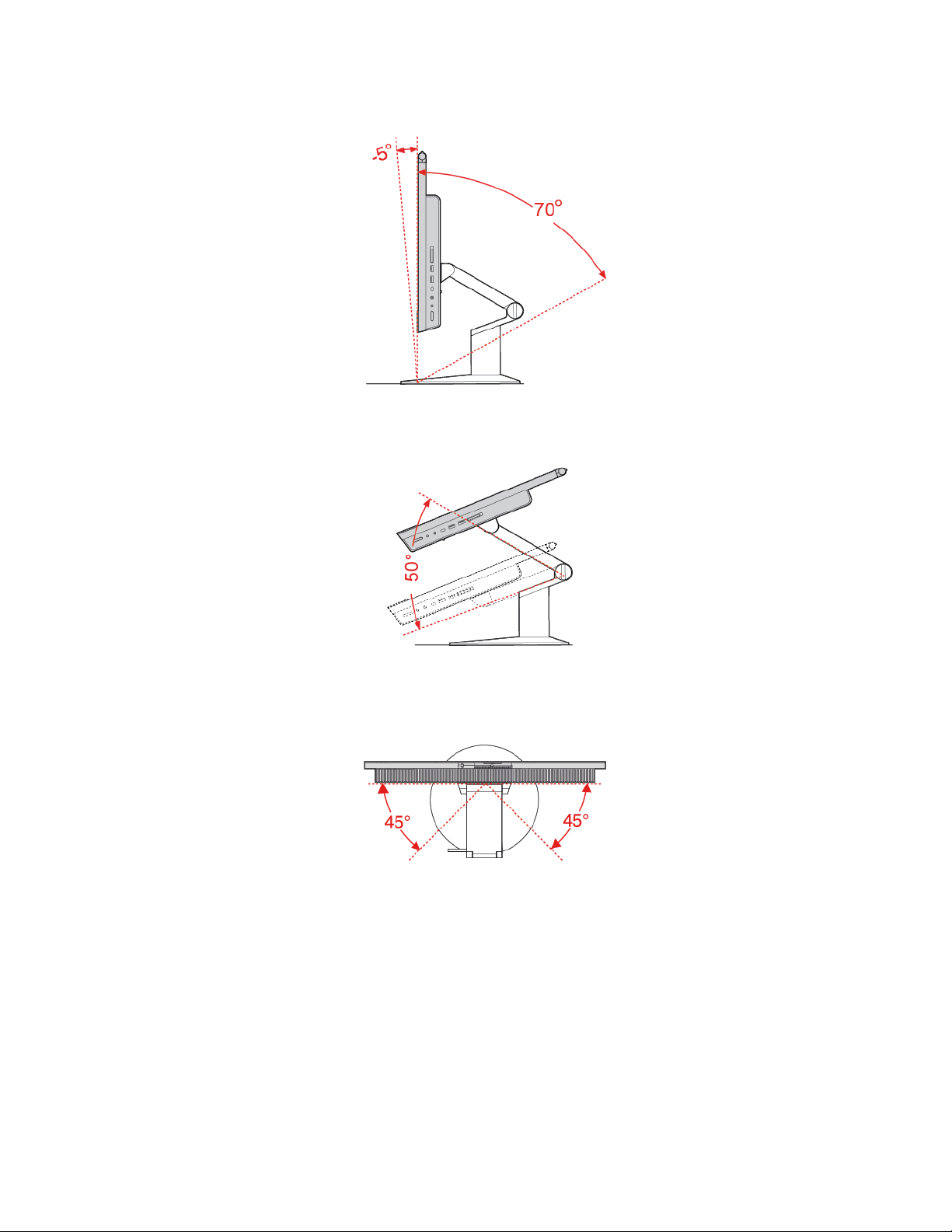
Στήριγμα UltraFlex III
Σχήμα 8. Κλίση οθόνης προς τα εμπρός και προς τα πίσω
Σχήμα 9. Ρύθμιση του ύψους της οθόνης
Σχήμα 10. Περιστροφή της οθόνης προς τα αριστερά και δεξιά
Κεφάλαιο 1. Επισκόπηση 9
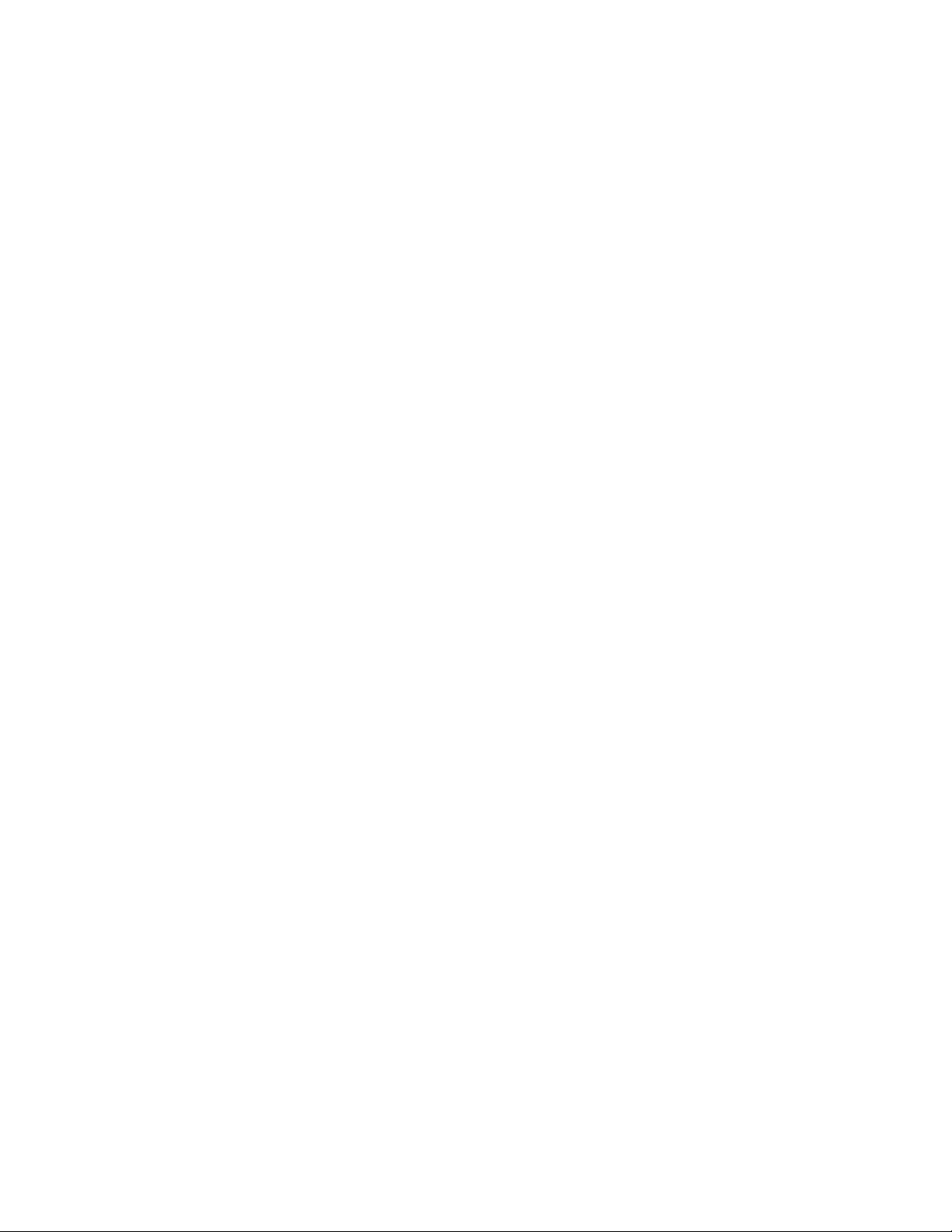
10 M920z Οδηγός χρήσης και Εγχειρίδιο συντήρησης υλικού
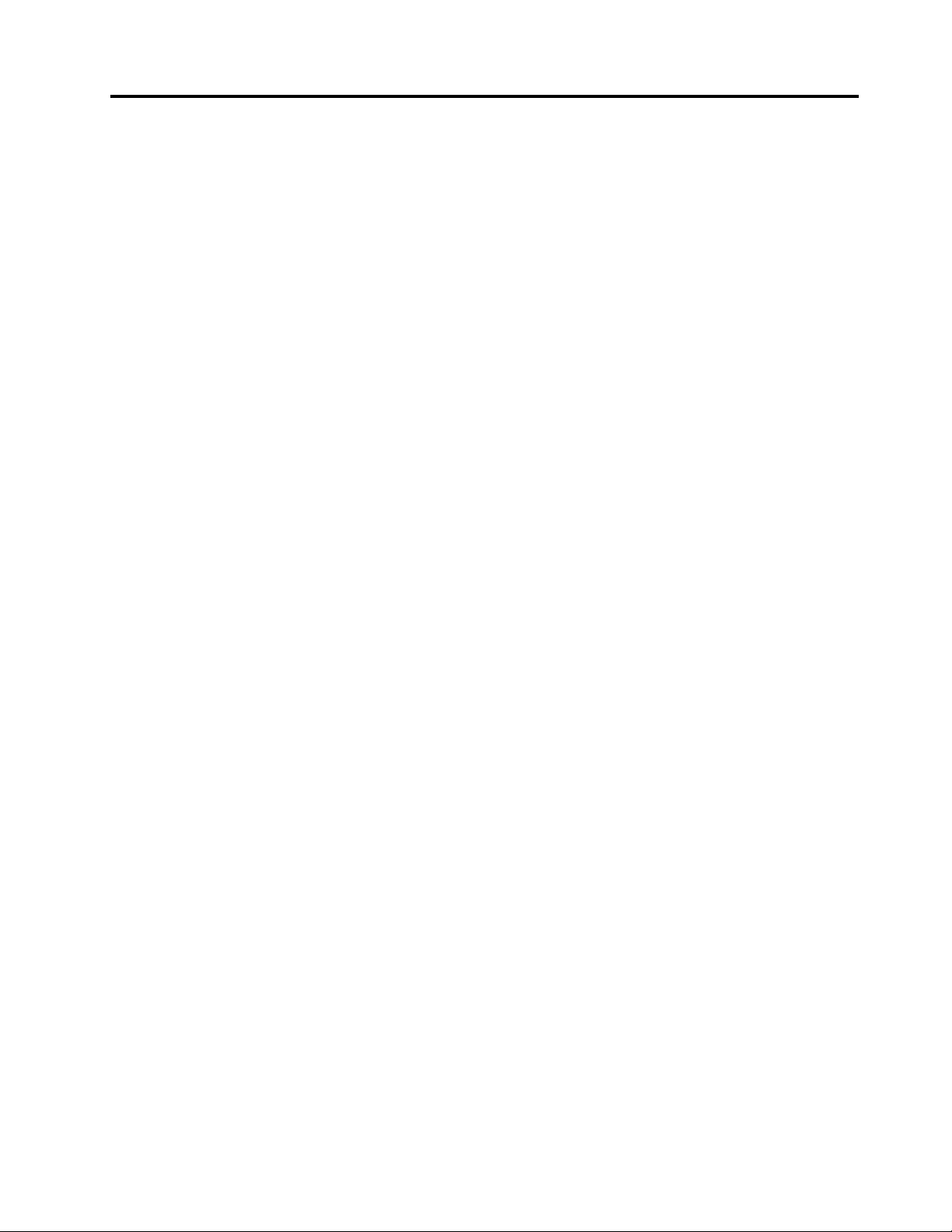
Κεφάλαιο 2. Προδιαγραφές
Τροφοδοτικό
Τροφοδοτικό 150 Watt με αυτόματο εντοπισμό τάσης
Μονάδες αποθήκευσης
• Μονάδα αποθήκευσης 2,5 ιντσών (προαιρετική)
• Μονάδα SSD M.2 (προαιρετική)
Χαρακτηριστικά βίντεο
Υποδοχή εισόδου/εξόδου DisplayPort 1.2
Χαρακτηριστικά ήχου
• Υποδοχή ακουστικών
• Ενσωματωμένα μικρόφωνα (προαιρετικά)
• Εσωτερικά ηχεία
Υποδοχές εισόδου/εξόδου (I/O)
• Υποδοχή μονάδας ανάγνωσης κάρτας (προαιρετική)
• Υποδοχή εισόδου/εξόδου DisplayPort 1.2
• Υποδοχή Ethernet
• Υποδοχή ακουστικών
• Σειριακή υποδοχή
• Υποδοχές USB
Θέσεις επέκτασης
• Μονάδα ανάγνωσης κάρτας
• Υποδοχές μνήμης
• Υποδοχή μονάδας SSD M.2
• Μονάδα οπτικού δίσκου (προαιρετική)
• Θήκη μονάδας αποθήκευσης
Δυνατότητες δικτύου
• Ethernet LAN
• Ασύρματο LAN (προαιρετική)
• Bluetooth (προαιρετική)
Φυσικές διαστάσεις (χωρίς το στήριγμα του υπολογιστή)
• Πλάτος: 541,6 mm
• Ύψος: 370,6 mm
• Βάθος: 46,3 mm
Βάρος (με το στήριγμα του υπολογιστή) (χωρίς τη συσκευασία)
Με τον μέγιστο αρχικό εξοπλισμό: 8,9 kg
© Copyright Lenovo 2018, 2019 11
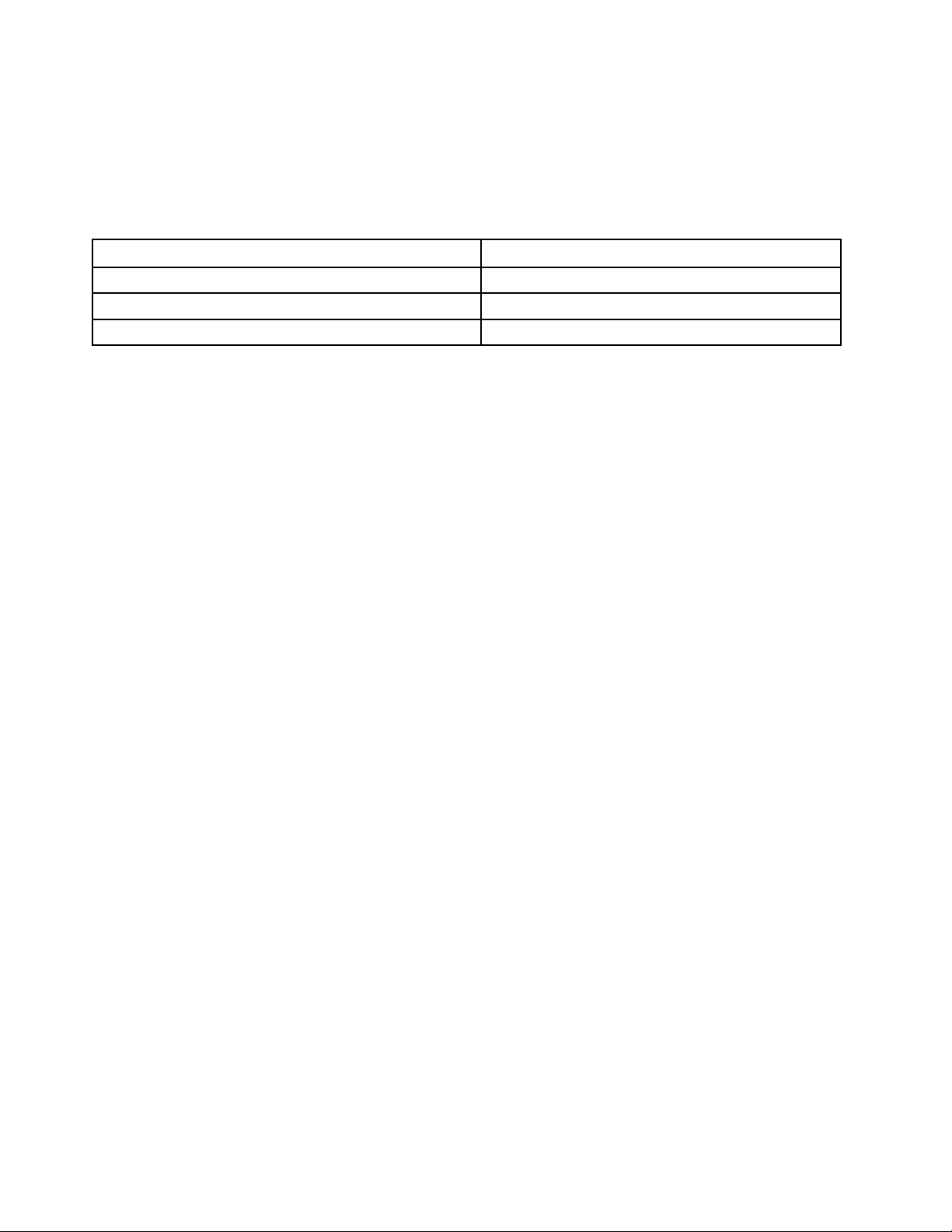
Δήλωση σχετικά με την ταχύτητα μεταφοράς USB
Εξαρτώμενη από πολλούς παράγοντες, όπως τη δυνατότητα επεξεργασίας των συσκευών υποδοχής και των
περιφερειακών συσκευών, τις ιδιότητες των αρχείων και άλλους παράγοντες που σχετίζονται με τη ρύθμιση
παραμέτρων του συστήματος και το περιβάλλον λειτουργίας, η πραγματική ταχύτητα μεταφοράς των
διαφόρων υποδοχών USB που χρησιμοποιείτε σε αυτήν τη συσκευή θα διαφέρει και θα είναι χαμηλότερη από
την ταχύτητα μεταφοράς δεδομένων που αναγράφεται στην παρακάτω λίστα για κάθε αντίστοιχη συσκευή.
Συσκευή USB Ταχύτητα μεταφοράς δεδομένων (Gbit/s)
3.1 Gen 1
3.1 Gen 2
3.2 20
5
10
12 M920z Οδηγός χρήσης και Εγχειρίδιο συντήρησης υλικού

Κεφάλαιο 3. Κλείδωμα του υπολογιστή
Τοποθέτηση μιας κλειδαριάς συρματόσχοινου τύπου Kensington
Μπορείτε να χρησιμοποιήσετε μια κλειδαριά συρματόσχοινου τύπου Kensington, για να ασφαλίσετε τον
υπολογιστή σας σε ένα γραφείο, τραπέζι ή άλλο βαρύ έπιπλο. Η κλειδαριά συρματόσχοινου συνδέεται στην
υποδοχή της κλειδαριάς ασφαλείας στο πίσω μέρος του υπολογιστή σας. Ανάλογα με τον επιλεγμένο τύπο, ο
χειρισμός της κλειδαριάς συρματόσχοινου μπορεί να πραγματοποιηθεί με ένα κλειδί ή με συνδυασμό. Με την
κλειδαριά συρματόσχοινου κλειδώνονται επίσης τα κουμπιά που χρησιμοποιούνται για το άνοιγμα του
καλύμματος του υπολογιστή. Πρόκειται για τον ίδιο τύπο κλειδαριάς που χρησιμοποιείται για την ασφάλιση
φορητών υπολογιστών. Μπορείτε να παραγγείλετε μια κλειδαριά συρματόσχοινου απευθείας από τη Lenovo
αναζητώντας τη λέξη Kensington στη διεύθυνση:
http://www.lenovo.com/support
Σχήμα 11. Τοποθέτηση μιας κλειδαριάς συρματόσχοινου τύπου Kensington
© Copyright Lenovo 2018, 2019 13
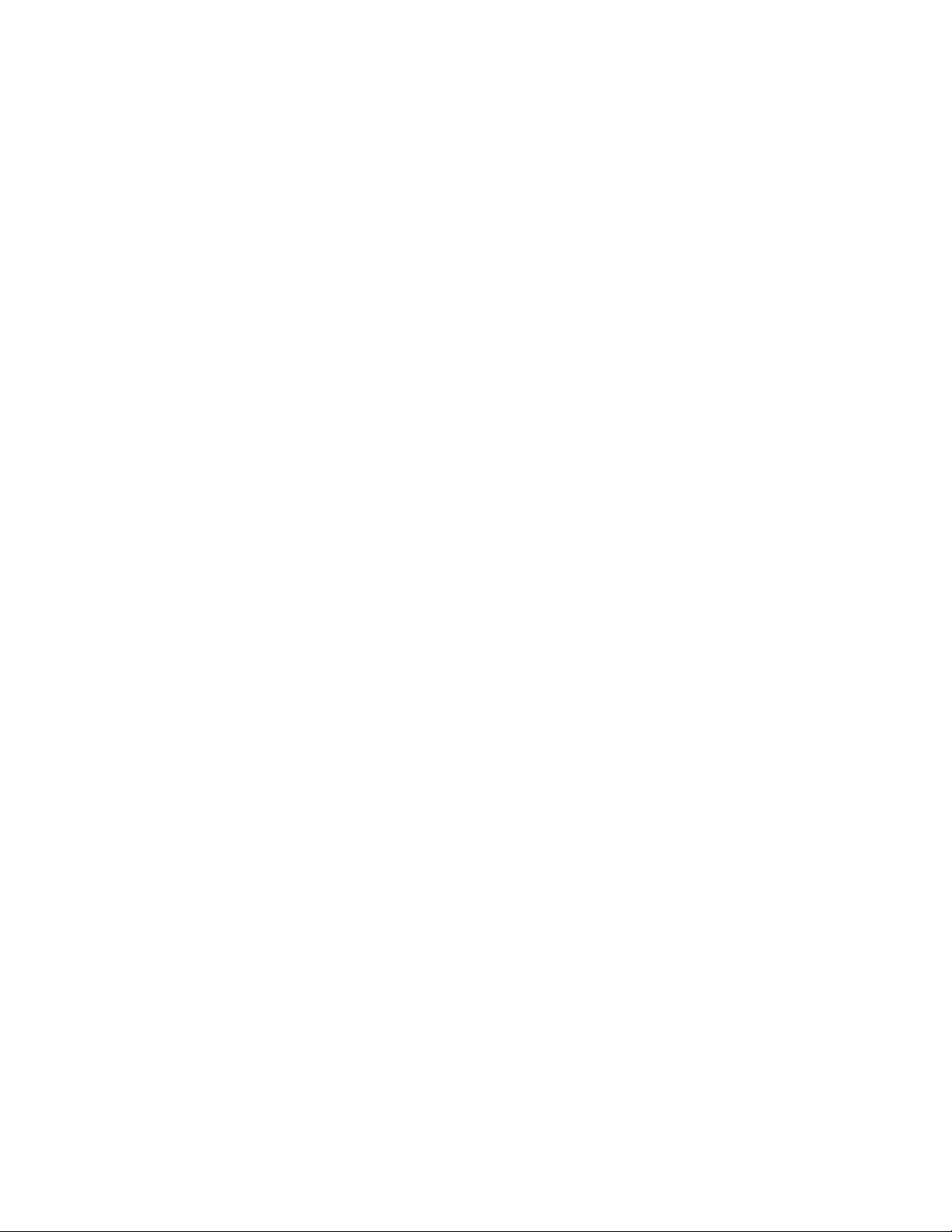
14 M920z Οδηγός χρήσης και Εγχειρίδιο συντήρησης υλικού
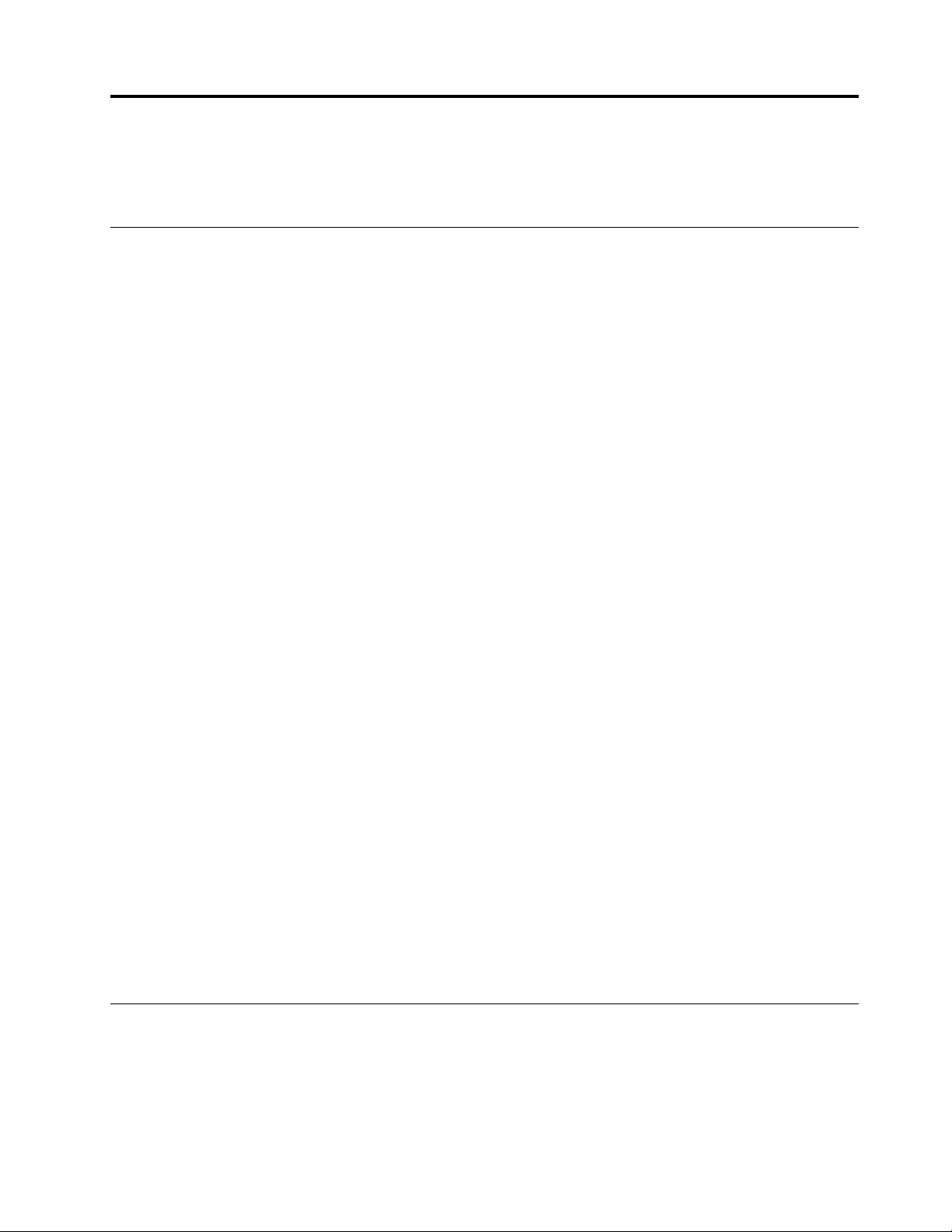
Κεφάλαιο 4. Αντικατάσταση υλικού
Σε αυτό το κεφάλαιο παρέχονται οδηγίες σχετικά με την αντικατάσταση υλικού του υπολογιστή σας.
Πριν από την αντικατάσταση υλικού
Προσοχή: Μην ανοίξετε τον υπολογιστή και μην επιχειρήσετε οποιαδήποτε επισκευή πριν διαβάσετε αυτή
την ενότητα και τον Οδηγός σημαντικών πληροφοριών για το προϊόν.
Σημειώσεις πριν από την αντικατάσταση υλικού
• Χρησιμοποιήστε μόνο εξαρτήματα υπολογιστών που παρέχονται από τη Lenovo.
• Για να εγκαταστήσετε ή να αντικαταστήσετε μια προαιρετική συσκευή, ακολουθήστε τις κατάλληλες
οδηγίες που περιγράφονται σε αυτό το εγχειρίδιο, καθώς και τις οδηγίες που παρέχονται με την
προαιρετική συσκευή.
• Στις περισσότερες περιοχές του κόσμου, η Lenovo απαιτεί την επιστροφή των ελαττωματικών μονάδων
CRU. Σχετικές πληροφορίες θα λάβετε μαζί με τη μονάδα CRU ή λίγες μέρες μετά την παραλαβή της
μονάδας CRU.
Χειρισμός συσκευών ευαίσθητων στον στατικό ηλεκτρισμό
Μην ανοίξετε τη συσκευασία προστασίας από στατικό ηλεκτρισμό η οποία περιέχει το νέο εξάρτημα μέχρι να
αφαιρέσετε το ελαττωματικό εξάρτημα και να είστε έτοιμοι να εγκαταστήσετε το νέο εξάρτημα. Ο στατικός
ηλεκτρισμός, παρότι είναι ακίνδυνος για τους ανθρώπους, μπορεί να προκαλέσει σοβαρές βλάβες στα
λειτουργικά μέρη και τις προαιρετικές συσκευές του υπολογιστή.
Όταν μεταχειρίζεστε προαιρετικά εξαρτήματα και άλλα λειτουργικά μέρη του υπολογιστή, να λαμβάνετε τις
ακόλουθες προφυλάξεις για να αποφύγετε την πρόκληση ζημιάς από στατικό ηλεκτρισμό:
• Περιορίστε τις κινήσεις σας. Οι κινήσεις μπορούν να προκαλέσουν τη συσσώρευση στατικού ηλεκτρισμού
γύρω σας.
• Να χειρίζεστε πάντα με προσοχή τα προαιρετικά εξαρτήματα και άλλα λειτουργικά μέρη του υπολογιστή.
Να πιάνετε τις κάρτες PCI/PCIe, τις μονάδες μνήμης, τις πλακέτες συστήματος και τους
μικροεπεξεργαστές από τις άκρες. Ποτέ μην αγγίζετε εκτεθειμένα κυκλώματα.
• Μην αφήνετε άλλους να αγγίζουν τα προαιρετικά εξαρτήματα και άλλα λειτουργικά μέρη.
• Αγγίξτε τη συσκευασία προστασίας από στατικό ηλεκτρισμό σε ένα μεταλλικό κάλυμμα θύρας ή σε άλλη
άβαφη μεταλλική επιφάνεια του υπολογιστή για τουλάχιστον δύο δευτερόλεπτα. Με τον τρόπο αυτό
μειώνεται ο στατικός ηλεκτρισμός από τη συσκευασία και το σώμα σας πριν από την εγκατάσταση ή την
αντικατάσταση ενός νέου εξαρτήματος.
• Αν είναι δυνατό, αφαιρέστε το νέο εξάρτημα από τη συσκευασία προστασίας από στατικό ηλεκτρισμό και
εγκαταστήστε το αμέσως στον υπολογιστή χωρίς να το ακουμπήσετε πουθενά. Αν αυτό δεν είναι δυνατό,
τοποθετήστε τη συσκευασία προστασίας από στατικό ηλεκτρισμό σε μια λεία, επίπεδη επιφάνεια και
τοποθετήστε το εξάρτημα πάνω στη συσκευασία.
• Μην τοποθετήσετε το εξάρτημα επάνω στο κάλυμμα του υπολογιστή ή σε άλλη μεταλλική επιφάνεια.
Παρουσίαση των μονάδων FRU (συμπεριλαμβανομένων των μονάδων CRU)
• Οι μονάδες αντικαθιστώμενες στις εγκαταστάσεις του πελάτη (FRU) είναι εξαρτήματα υπολογιστών τα
οποία μπορούν να αναβαθμιστούν ή να αντικατασταθούν από εξειδικευμένο τεχνικό. Στις μονάδες FRU
© Copyright Lenovo 2018, 2019 15
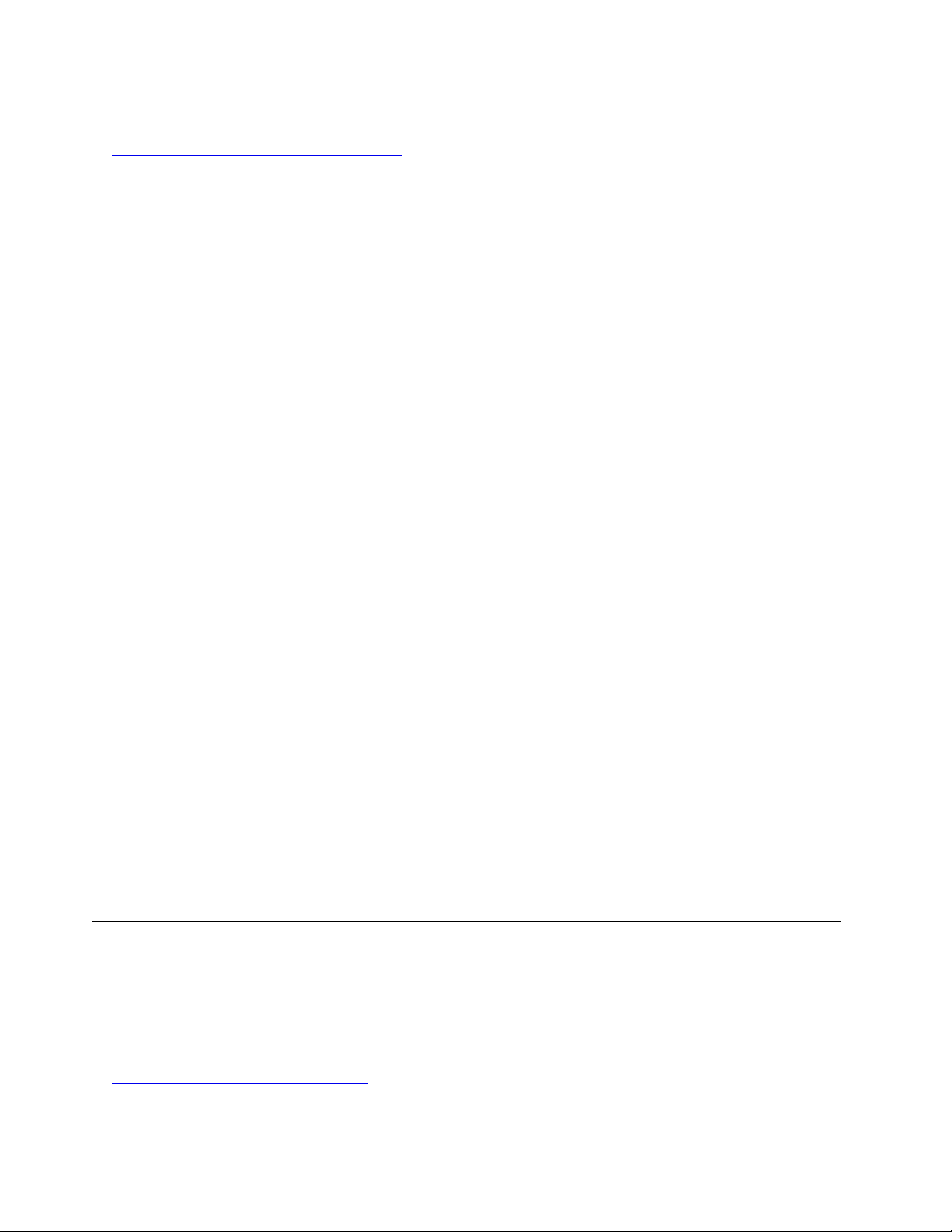
περιλαμβάνονται όλες οι μονάδες CRU. Για λεπτομερείς πληροφορίες σχετικά με τις μονάδες FRU, όπως
οι κωδικοί των μονάδων FRU και τα υποστηριζόμενα μοντέλα υπολογιστή, μεταβείτε στον δικτυακό τόπο:
http://www.lenovo.com/serviceparts-lookup
• Οι μονάδες αντικαθιστώμενες από τον πελάτη (Customer Replaceable Units - μονάδες CRU) είναι
εξαρτήματα υπολογιστών τα οποία μπορούν να αναβαθμιστούν ή να αντικατασταθούν από τον χρήστη.
– Μονάδες CRU αυτοεξυπηρέτησης: Μπορείτε εύκολα να εγκαταστήσετε μονάδες CRU
αυτοεξυπηρέτησης. Αυτές οι μονάδες CRU ενδέχεται να είναι αυτόνομες, να ασφαλίζονται με λαβή ή
να ασφαλίζονται με όχι περισσότερες από δύο βίδες. Παραδείγματα μονάδων CRU αυτοεξυπηρέτησης
είναι το πληκτρολόγιο, το ποντίκι και οποιαδήποτε άλλη συσκευή USB. Είστε υπεύθυνοι για την
αντικατάσταση όλων των μονάδων CRU αυτοεξυπηρέτησης.
– Μονάδες CRU προαιρετικής εξυπηρέτησης: Για τον χειρισμό των μονάδων CRU προαιρετικής
εξυπηρέτησης απαιτούνται κάποιες τεχνικές δεξιότητες και απλά εργαλεία (όπως κατσαβίδι). Αυτές οι
μονάδες CRU είναι μεμονωμένα εξαρτήματα στο εσωτερικό του υπολογιστή. Συνήθως προστατεύονται
με ένα κάλυμμα πρόσβασης που ασφαλίζει με περισσότερες από δύο βίδες. Για να αποκτήσετε
πρόσβαση στη συγκεκριμένη μονάδα CRU απαιτείται αφαίρεση των βιδών και του πλαισίου. Οι μονάδες
CRU προαιρετικής εξυπηρέτησης μπορούν να αφαιρεθούν και να εγκατασταθούν από τους χρήστες ή,
στη διάρκεια της περιόδου εγγύησης, από έναν τεχνικό σέρβις της Lenovo.
Πριν από την αντικατάσταση μονάδων FRU
Πριν από την αντικατάσταση οποιασδήποτε μονάδας FRU, διαβάστε τα εξής:
• Μόνο πιστοποιημένο και καταρτισμένο προσωπικό μπορεί να επισκευάσει τον υπολογιστή.
• Πριν από την αντικατάσταση μιας μονάδας FRU, διαβάστε ολόκληρη την ενότητα για την αντικατάσταση
του εξαρτήματος.
• Να είστε εξαιρετικά προσεκτικοί στη διάρκεια των εργασιών εγγραφής όπως αντιγραφή, αποθήκευση ή
διαμόρφωση.
Ενδέχεται να έχει αλλάξει η σειρά των μονάδων του υπολογιστή όπου εκτελείτε εργασίες σέρβις. Αν
επιλέξετε εσφαλμένη μονάδα, ενδέχεται να γίνει αντικατάσταση δεδομένων ή προγραμμάτων.
• Αντικαταστήστε τη μονάδα FRU με μια άλλη μονάδα FRU του κατάλληλου μοντέλου.
Κατά την αντικατάσταση μιας μονάδας FRU, βεβαιωθείτε ότι το μοντέλο του μηχανήματος και ο κωδικός
εξαρτήματος FRU είναι σωστά.
• Μια μονάδα FRU δεν θα πρέπει να αντικαθίσταται λόγω μεμονωμένου σφάλματος που δεν μπορεί να
αναπαραχθεί.
Μεμονωμένα σφάλματα ενδέχεται να παρουσιαστούν για διαφόρους λόγους που δεν σχετίζονται με
κάποιο ελάττωμα υλικού, όπως κοσμική ακτινοβολία, ηλεκτροστατική εκκένωση ή σφάλματα λογισμικού.
Αντικαταστήστε μια μονάδα FRU μόνο αν παρουσιαστεί πρόβλημα. Αν υποπτεύεστε ότι μια μονάδα FRU
είναι ελαττωματική, εκκαθαρίστε το αρχείο καταγραφής σφαλμάτων και εκτελέστε ξανά τον έλεγχο. Αν
δεν παρουσιαστεί ξανά το σφάλμα, μην αντικαταστήσετε τη μονάδα FRU.
• Αντικαταστήστε μόνο μια ελαττωματική μονάδα FRU.
Εντοπισμός των μονάδων FRU (συμπεριλαμβάνονται οι μονάδες CRU)
Σημειώσεις:
• Μερικά από τα ακόλουθα εξαρτήματα είναι προαιρετικά.
• Για να αντικαταστήσετε ένα εξάρτημα που δεν περιλαμβάνεται στη λίστα παρακάτω, απευθυνθείτε σε
έναν τεχνικό σέρβις της Lenovo. Για μια λίστα με τους αριθμούς τηλεφώνων του τμήματος Υποστήριξης
της Lenovo, μεταβείτε στον δικτυακό τόπο:
http://www.lenovo.com/support/phone
16 M920z Οδηγός χρήσης και Εγχειρίδιο συντήρησης υλικού
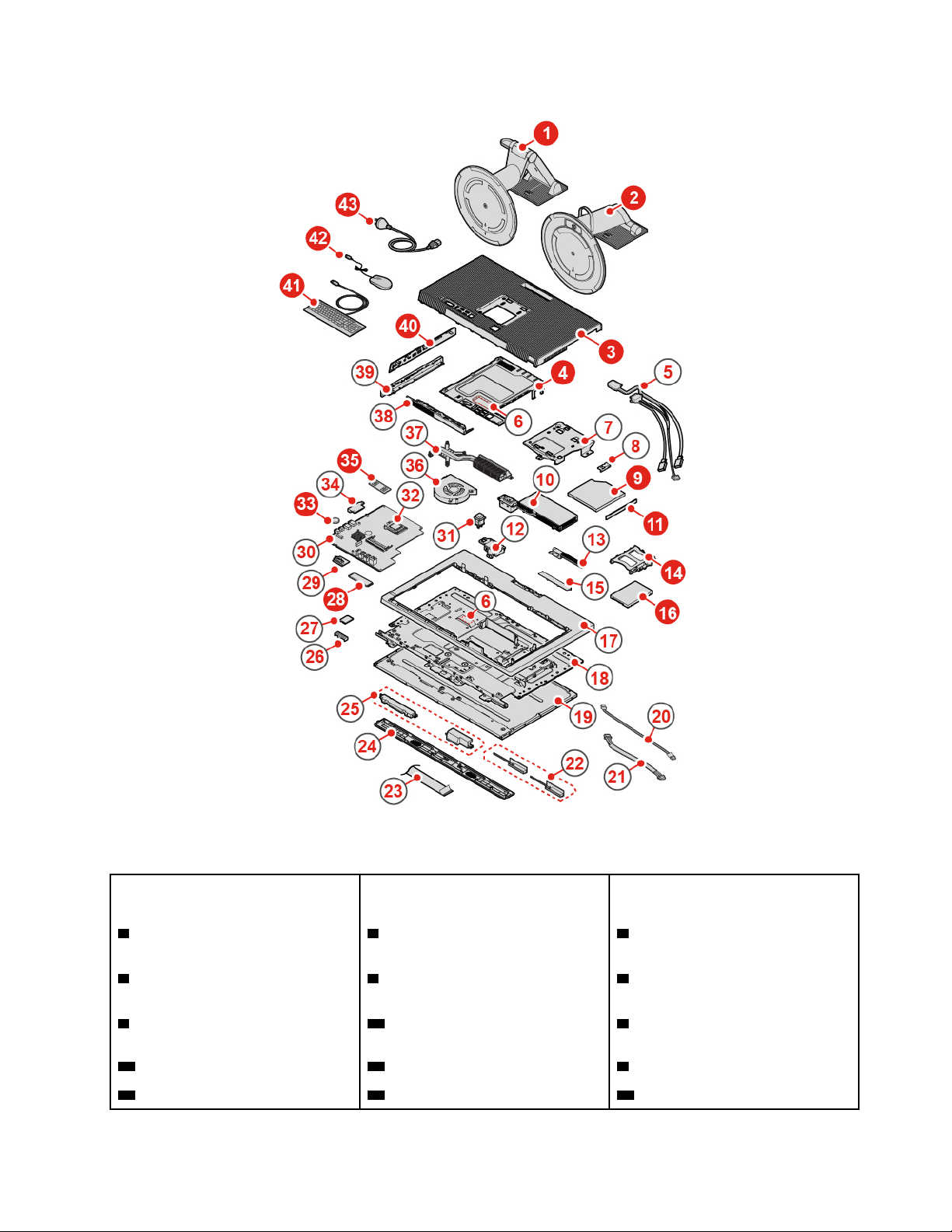
Σχήμα 12. Εντοπισμός των μονάδων FRU (συμπεριλαμβάνονται οι μονάδες CRU)
Μονάδες CRU αυτοεξυπηρέτησης Μονάδες CRU προαιρετικής
Μη CRU μονάδες
εξυπηρέτησης
1 Στήριγμα UltraFlex III 4 Προστατευτικό κάλυμμα πλακέτας
συστήματος
2 Στήριγμα οθόνης πλήρους
9 Μονάδα οπτικού δίσκου 6 Θερμικά επιθέματα (2)
5 Καλώδια μονάδας οπτικού δίσκου
και μονάδας αποθήκευσης
λειτουργίας
3 Κάλυμμα υπολογιστή 11 Πρόσοψη μονάδας οπτικού
7 Πλαίσιο τοποθέτησης VESA
δίσκου
14 Πλαίσιο μονάδας αποθήκευσης 28 Μονάδα SSD M.2 8 Θήκη μονάδας οπτικού δίσκου
16 Μονάδα αποθήκευσης 33 Μπαταρία σε σχήμα νομίσματος 10 Μονάδα τροφοδοτικού
Κεφάλαιο 4. Αντικατάσταση υλικού 17
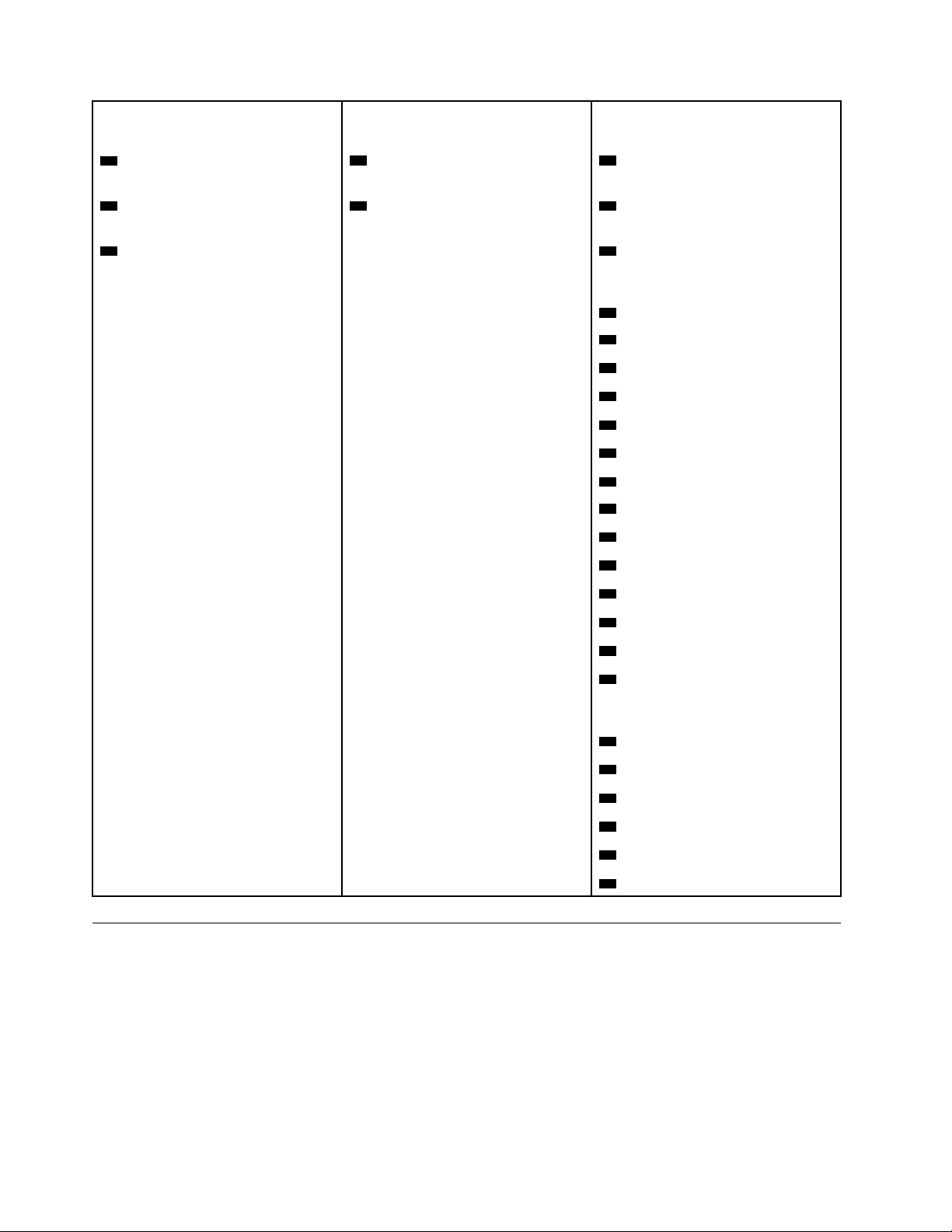
Μονάδες CRU αυτοεξυπηρέτησης Μονάδες CRU προαιρετικής
Μη CRU μονάδες
εξυπηρέτησης
41 Πληκτρολόγιο 35 Μονάδα μνήμης 12 Βάση υποδοχής καλωδίου
ρεύματος
42 Ποντίκι 40 Πλευρική στεφάνη I/O 13 Μονάδα ενσωματωμένης κάμερας
και μικροφώνου
43 Καλώδιο ρεύματος 15 Κάλυμμα μονάδας
ενσωματωμένης κάμερας και
μικροφώνου
17 Πίσω πλαίσιο
18 Περίβλημα
19 Οθόνη LCD
20 Καλώδιο οπίσθιου φωτισμού
21 Καλώδιο επιφάνειας αφής
22 Κεραίες Wi-Fi (2)
23 Καλώδιο LVDS
24 Μπροστινό διακοσμητικό κάλυμμα
25 Εσωτερικά ηχεία (2)
26 Θωράκιση κάρτας Wi-Fi
27 Κάρτα Wi-Fi
29 Μονάδα σειριακής υποδοχής
30 Πλακέτα συστήματος
31 Διακόπτης παρουσίας
καλύμματος (προστασία από μη
εξουσιοδοτημένη πρόσβαση)
32 Μικροεπεξεργαστής
34 Μονάδα ανάγνωσης κάρτας
36 Ανεμιστήρας συστήματος
37 Ψύκτρα
38 Θωράκιση πλακέτας συστήματος
39 Πλαϊνό πλαίσιο I/O
Αντικατάσταση του στηρίγματος υπολογιστή
Προσοχή: Μην ανοίξετε τον υπολογιστή και μην επιχειρήσετε οποιαδήποτε επισκευή πριν διαβάσετε το
έγγραφο Οδηγός σημαντικών πληροφοριών για το προϊόν.
1. Αφαιρέστε τα μέσα αποθήκευσης από τις αντίστοιχες μονάδες και απενεργοποιήστε όλες τις
συνδεδεμένες συσκευές και τον ίδιο τον υπολογιστή.
2. Αποσυνδέστε όλα τα καλώδια ρεύματος από τις ηλεκτρικές πρίζες και αποσυνδέστε όλα τα καλώδια
από τον υπολογιστή.
18
M920z Οδηγός χρήσης και Εγχειρίδιο συντήρησης υλικού
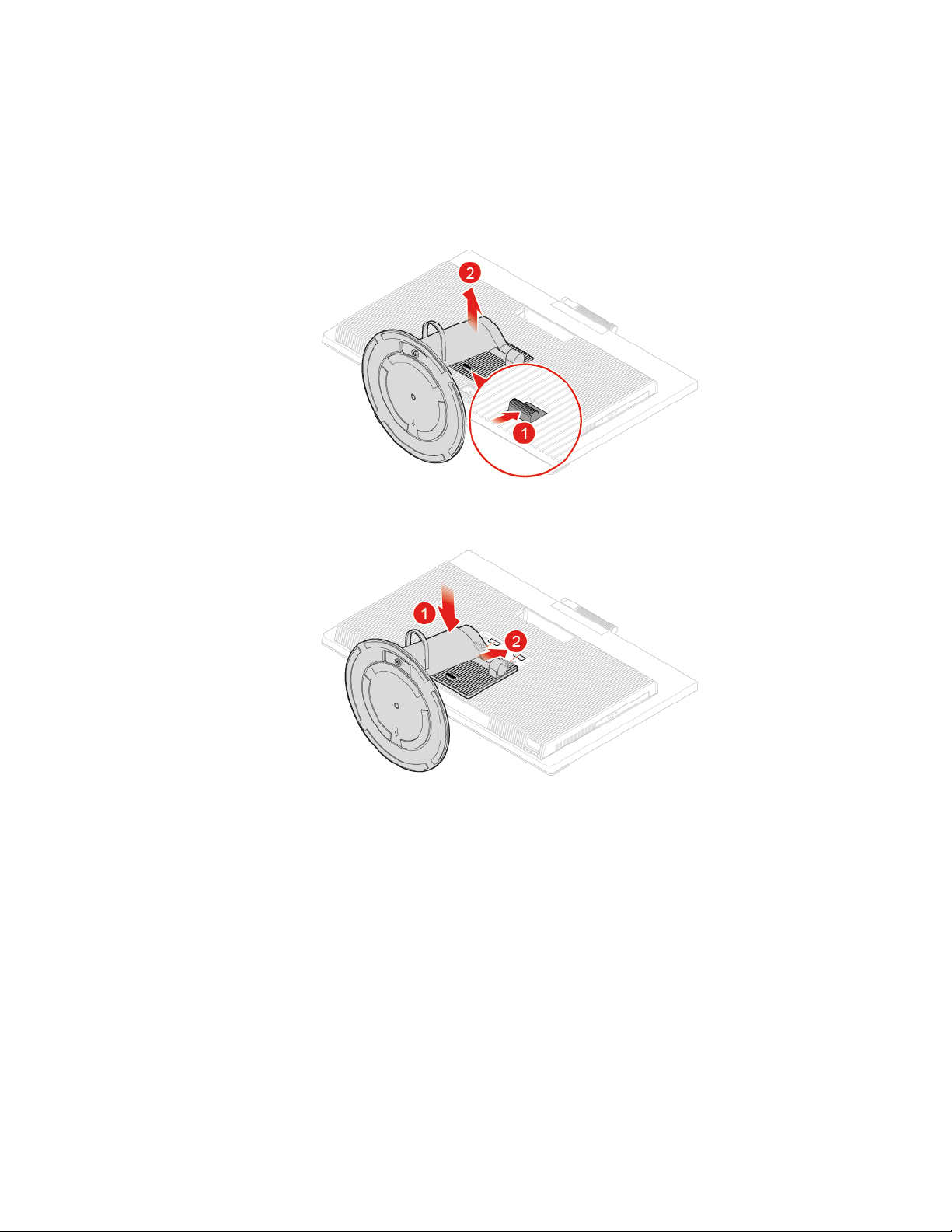
3. Απλώστε ένα μαλακό, καθαρό πανί ή πετσέτα στο γραφείο ή σε κάποια άλλη επίπεδη επιφάνεια.
Κρατώντας τις δύο πλευρές του υπολογιστή σας, τοποθετήστε τον υπολογιστή σας στο πανί έτσι ώστε η
οθόνη να βλέπει προς τα κάτω και το κάλυμμα υπολογιστή να βλέπει προς τα πάνω.
4. Ανάλογα με το μοντέλο του υπολογιστή σας, ανατρέξτε σε μια από τις ακόλουθες ενότητες για να
αντικαταστήσετε το στήριγμα του υπολογιστή.
• Στήριγμα οθόνης πλήρους λειτουργίας
Σχήμα 13. Αφαίρεση του στηρίγματος οθόνης πλήρους λειτουργίας
Σχήμα 14. Εγκατάσταση του στηρίγματος οθόνης πλήρους λειτουργίας
• Στήριγμα UltraFlex III
Κεφάλαιο 4. Αντικατάσταση υλικού 19
